Guia do usuário do BPA Modelo de configuração dourado Próxima geração V5.1
- Introdução
- Gerenciamento de Modelos
- Opções de menu disponíveis
- Criando modelos
- Editando ou Atualizando Modelos
- Recuperando-se de um erro de criação ou edição de modelo
- Exibição de Modelos
- Exclusão de Modelos
- Baixando e carregando modelos
- Comparando Modelos
- Clonando Modelos
- Distribuindo Modelos
- Modelos de Sincronização
- Recursos do Painel de Modelos
- Gerenciamento de versão de modelo para vManage
- Trabalhos de Implantação
- Grupos
- Controle de Acesso Baseado em Função para Acesso Restrito
- Exibição de Instância
Introdução
O Modelo de configuração de dispositivo dourado (GCT) fornece configurações predefinidas que permitem aos usuários manter configurações consistentes nos dispositivos. Isso melhora a eficiência operacional, reduz erros de configuração e oferece suporte a padrões de conformidade e práticas recomendadas. O GCT pode ser parametrizado para permitir a reutilização de modelos em vários dispositivos e controladores. Ele também suporta a criação e o gerenciamento de modelos.
Uma experiência de usuário unificada é fornecida para gerenciar a configuração em várias instâncias do controlador usando o GCT. Ele permite que os usuários criem modelos de configuração de dispositivo, importem modelos e pesquisem um modelo específico no aplicativo. Os usuários também podem exibir, editar, excluir e clonar modelos conforme necessário.
Gerenciamento de Modelos
O GCT oferece suporte a funcionalidades avançadas, como comparação de modelos diferentes, clonagem de modelos existentes e distribuição para controladores de destino, permitindo gerenciamento de configuração simplificado e consistente em toda a rede.
Opções de menu disponíveis
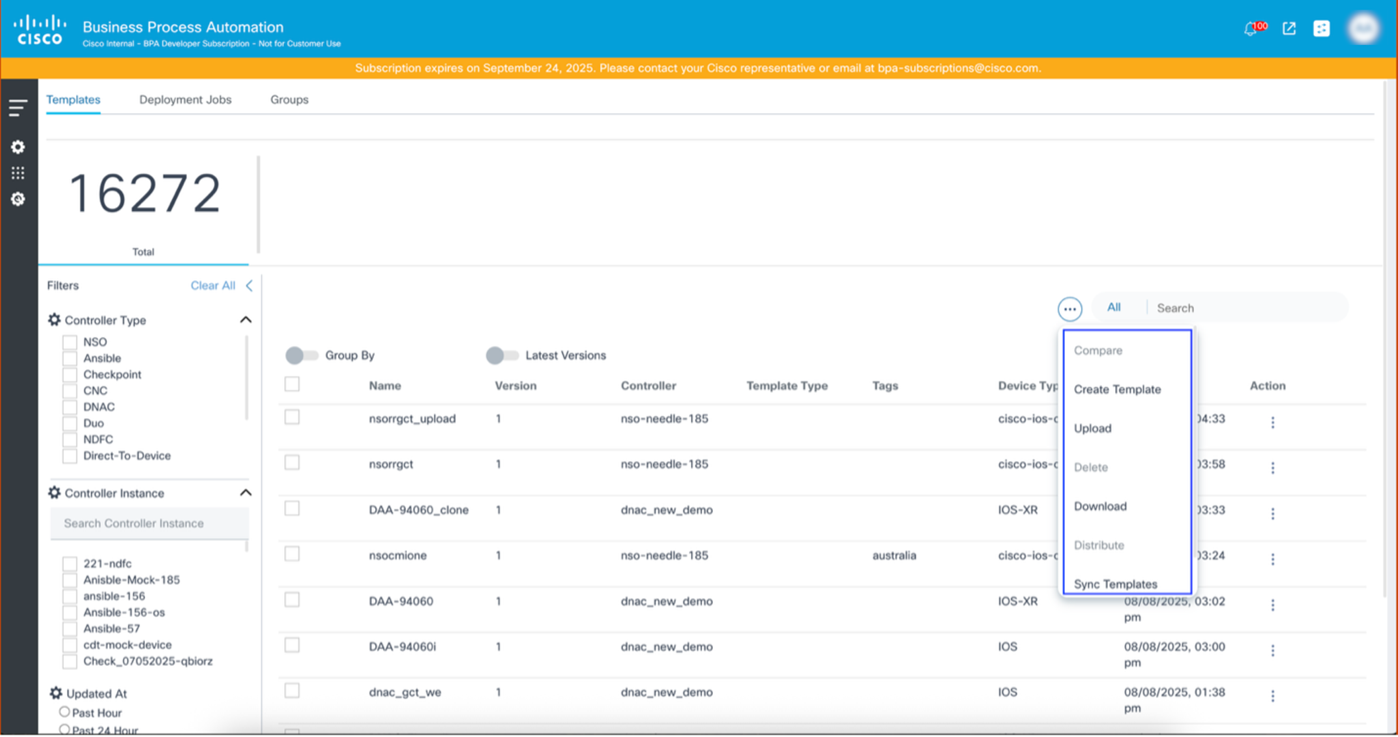
O GCT inclui as seguintes opções de menu:
- Criar modelo: Iniciar o processo de criação do modelo
- Carregar: Carregar os modelos
- DELETE: Excluir vários modelos de uma vez
- Download: Baixar a configuração atual do modelo
- Distribuir: Distribuir ou copiar o modelo para o controlador de destino (diferente do controlador de origem)
- Modelos de Sincronização: Buscar a configuração de modelo atualizada no controlador de origem
Criando modelos
O recurso Criar modelo permite que os usuários criem com eficiência novos modelos de configuração personalizados para várias plataformas. Isso suporta a criação de modelos para vários controladores, incluindo: Cisco Network Services Orchestrator (NSO), Ansible, Cisco Catalyst Center, Cisco Nexus Dashboard Fabric Controller (NDFC), Cisco Crosswork Network Controller (CNC) e Device to Device (D2D).
Para criar um novo modelo:
- Faça login no aplicativo BPA.
- Clique na guia Modelos.
- Selecione o ícone Mais Opções > Criar Modelo.
O processo Criar modelo consiste em quatro (4) etapas juntamente com a etapa de pré-requisito para selecionar um Tipo de controlador e uma Instância do controlador.
Os quatro marcos são:
- Detalhes do modelo
- Configuração
- Atribuir variáveis
- Revisão
Detalhes do modelo
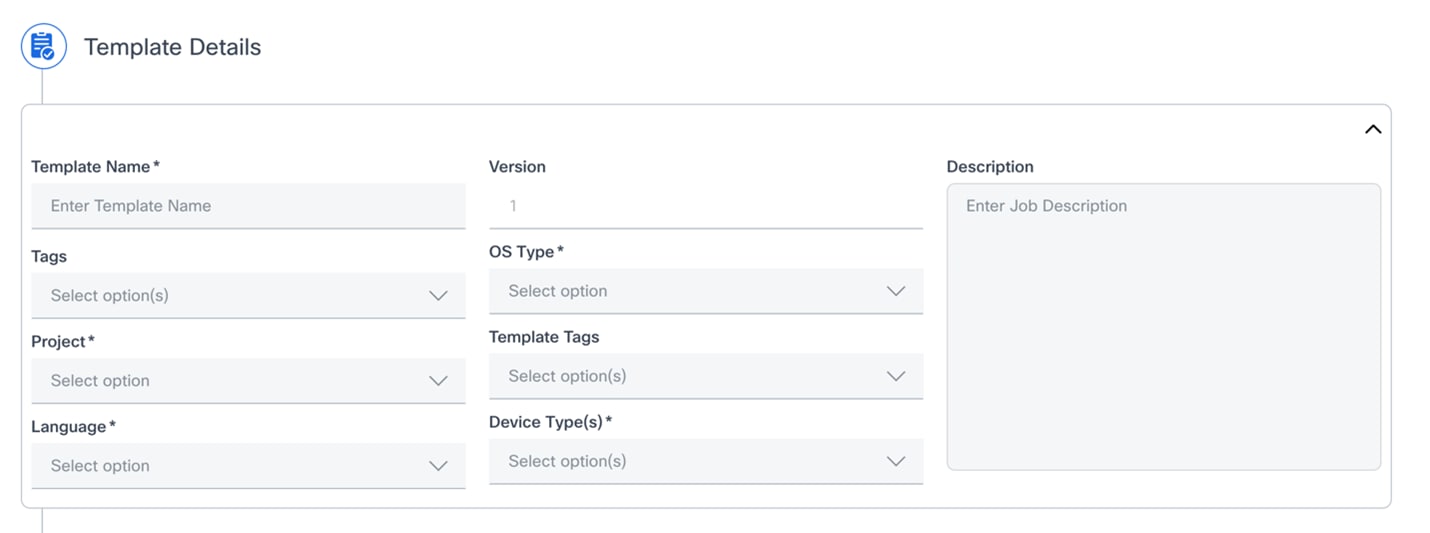
A seção Detalhes do modelo permite que os usuários definam as propriedades e os metadados principais do modelo de configuração.
A seguir estão os campos da seção Detalhes do Modelo para o Tipo de Controlador do Cisco Catalyst Center:
- Nome do modelo
- Propósito: Um campo obrigatório no qual os usuários podem inserir um nome exclusivo e descritivo para o modelo
- Entrada: Entrada de texto (por exemplo, My_Core_Router_Template ou Branch_Switch_Config_v2)
- Versão
- Propósito: Exibe a versão atual do modelo; normalmente é preenchido automaticamente e indica a iteração do modelo
- Entrada: Somente leitura; assume um (1) como padrão para novos modelos
- Descrição
- Propósito: Fornece uma descrição abrangente da finalidade do modelo, as configurações específicas que ele implementa e quaisquer outras notas relevantes
- Entrada: Texto em formato livre (por exemplo, Este modelo aplica a Qualidade de Serviço (QoS) padrão e configurações de roteamento para roteadores de núcleo da empresa).
- Tags
- Propósito: Permite que os usuários associem uma ou mais marcas ao modelo para facilitar a categorização e a pesquisa
- Entrada: Selecionar uma ou mais opções de uma lista predefinida
- Tipo de SO
- Propósito: Um campo obrigatório para especificar o tipo de sistema operacional para o qual este modelo foi criado (por exemplo, IOS XE, NX-OS)
- Entrada: Selecione uma opção na lista suspensa
- Projeto
- Propósito: Um campo obrigatório para atribuir o modelo a um projeto específico, auxiliando na organização e no controle de acesso
- Entrada: Selecione uma opção na lista suspensa
- Marcas de Modelo
- Propósito: Semelhante a "Tags", essas são tags específicas relacionadas ao próprio modelo que devem ser usadas no BPA
- Entrada: Selecionar uma ou mais opções de uma lista predefinida
- Idioma
- Propósito: Um campo obrigatório para especificar o idioma ou o formato dos comandos de configuração dentro do modelo (por exemplo, JINJA, CLI, VELOCITY)
- Entrada: Selecione uma opção na lista suspensa
- Tipo(s) de dispositivo
- Propósito: Um campo obrigatório para indicar os tipos específicos de dispositivos aos quais esse modelo se destina (por exemplo, roteadores, switches, firewalls)
- Entrada: Selecione uma ou mais opções na lista suspensa
A seguir estão os campos de detalhes do modelo NSO, excluindo os detalhes abordados anteriormente:
- Selecionar SO da rede
- Propósito: Um campo obrigatório para especificar o Sistema Operacional de Rede (SO) e a versão para os quais o modelo foi criado, garantindo a compatibilidade entre o modelo e o SO do dispositivo de destino
- Entrada: Selecione uma opção na lista suspensa ( por exemplo, cisco-iosxr-cli-7.61)
- Fonte
- Propósito: Um campo obrigatório que define como o modelo de configuração é gerado ou originado; as opções normalmente incluem a criação de um modelo a partir de uma configuração de dispositivo existente ou iniciar um novo
- Entrada: Selecione uma opção na lista suspensa (por exemplo, Configuração do dispositivo existente)
- Selecionar dispositivo
- Propósito: Um campo obrigatório para especificar um modelo ou tipo de dispositivo específico ao qual o modelo se destina; isso ajuda a garantir a aplicabilidade do modelo a hardware específico
- Entrada: Selecione uma opção na lista suspensa (por exemplo, ncs-250)
- Selecionar tipo de configuração
- Propósito: Um campo obrigatório que especifica o tipo de configuração que está sendo gerenciado pelo modelo, como uma configuração completa do dispositivo ou uma configuração parcial com foco em recursos específicos
- Entrada: Selecione uma opção na lista suspensa. (por exemplo, Configuração parcial do dispositivo)
- Selecionar Caminho de Configuração
- Propósito: Um campo obrigatório que especifica o caminho específico dentro da hierarquia de configuração do dispositivo que o modelo gerencia; isso é especialmente relevante para configurações parciais.
- Entrada: Selecione uma opção na lista suspensa (por exemplo, cisco-ios-xr:call-home)
A seguir estão os campos Detalhes do modelo para NDFC, excluindo os detalhes abordados anteriormente:
- Tipo de modelo
- Propósito: Um campo obrigatório para categorizar o tipo geral de configuração que o modelo representa (por exemplo, POAP, POLICY, SHOW, PROFILE etc.)
- Entrada: Selecionar uma opção em uma lista predefinida
- Subtipo de Modelo
- Propósito: Um campo obrigatório para refinar ainda mais a categorização do modelo, fornecendo detalhes mais específicos sobre sua função
- Entrada: Selecionar uma opção em uma lista predefinida
- Tipo de Conteúdo do Modelo
- Propósito: Um campo obrigatório para definir o formato ou a natureza do conteúdo dentro do modelo (por exemplo, CLI, Jinja2)
- Entrada: Selecionar uma opção em uma lista predefinida
Configuração
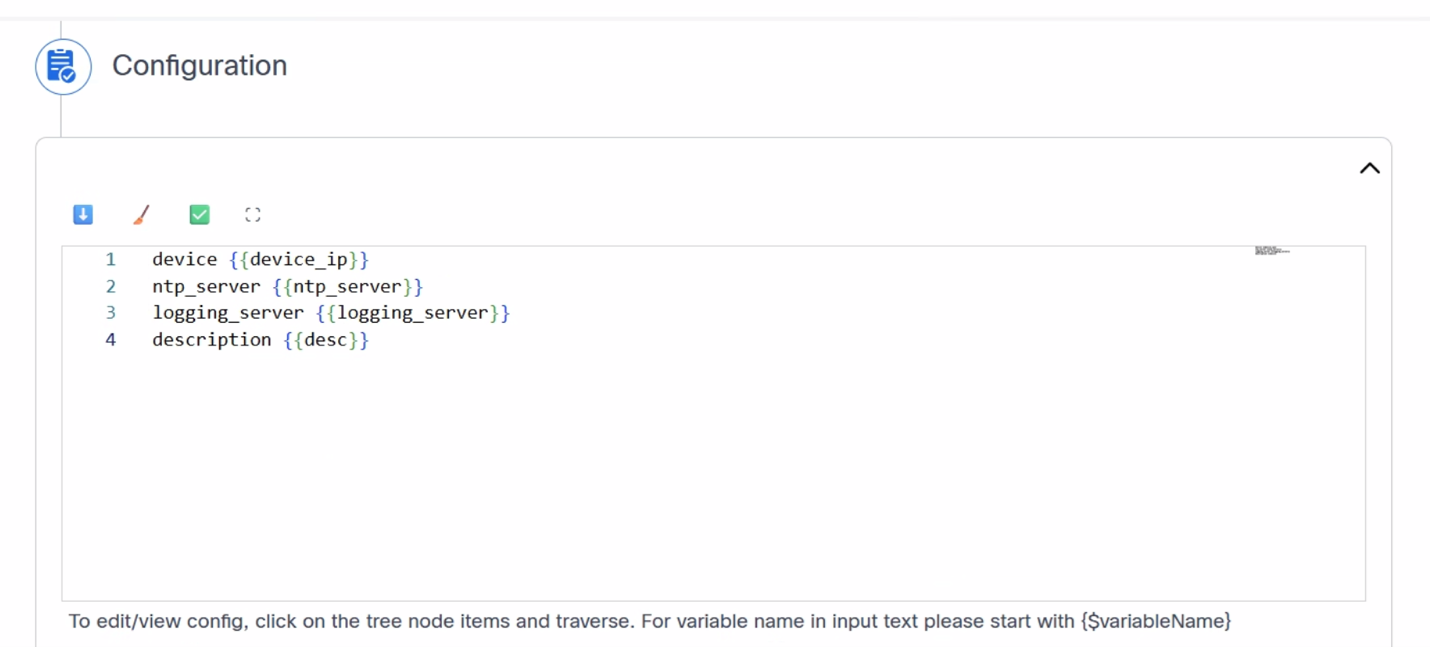
Esta seção instrui os usuários sobre como definir a configuração de seus modelos dentro de uma caixa de texto de configuração que suporta a verificação de sintaxe para vários formatos de modelo (por exemplo, Interface de Linha de Comando (CLI), JINJA, YAML, etc.). Os usuários podem criar a configuração usando variáveis. O uso de variáveis é fundamental para criar configurações dinâmicas, reutilizáveis e escaláveis, permitindo que um único modelo seja aplicado em vários dispositivos ou serviços com parâmetros diferentes.
Exemplo:
Para Cisco Catalyst Center e NDFC:
hostname {{ device_name }}
Da mesma forma, com base nos controladores, os usuários podem definir as variáveis. A seguir estão os ícones e seu uso:
| Ícone | Descrição |
|---|---|
 |
Ícone de Download Baixar a configuração |
 |
Limpar Ícone Limpar a configuração |
 |
Ícone Validar Validar a configuração |
 |
Ícone de Tela Inteira Exibir a configuração em tela inteira |
Atribuir variáveis
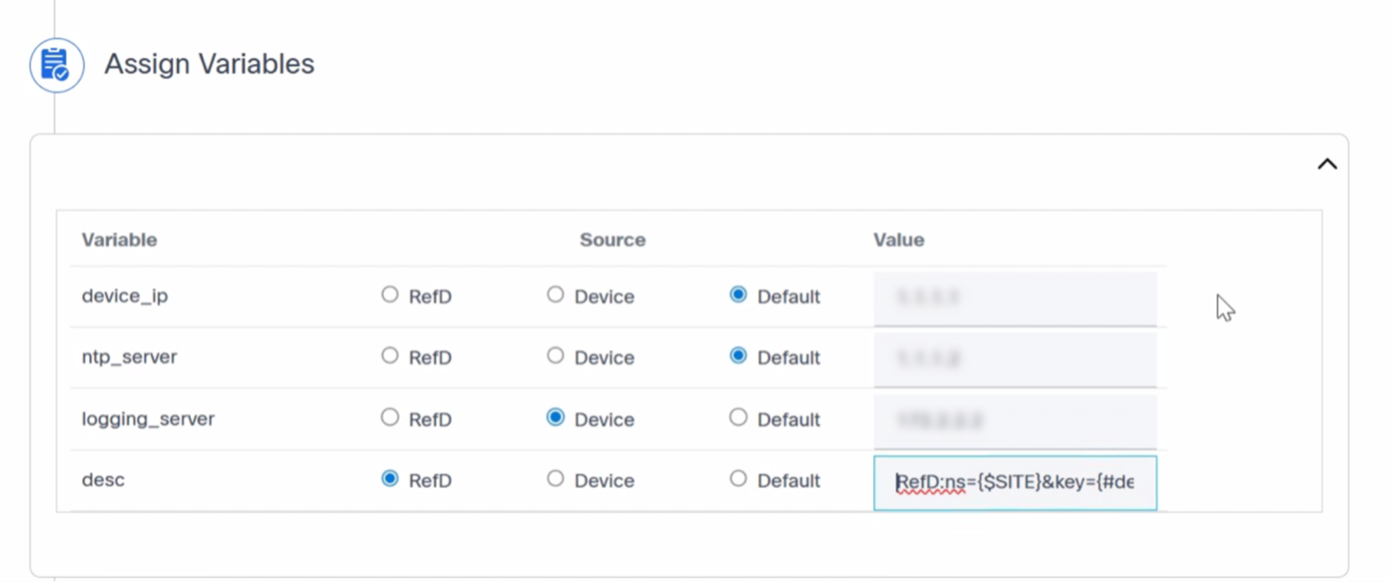
A seção Atribuir Variáveis é onde os usuários podem fornecer os valores reais para as variáveis definidas na seção Configuração. Os usuários podem escolher a origem a partir da qual os valores são buscados.
- RefD: Forneça o espaço de nome e o caminho para o nó RefD real de onde os valores são buscados
- Dispositivo: Buscar valores para as respectivas variáveis do dispositivo
- Padrão: Valores definidos pelo usuário
Revisão
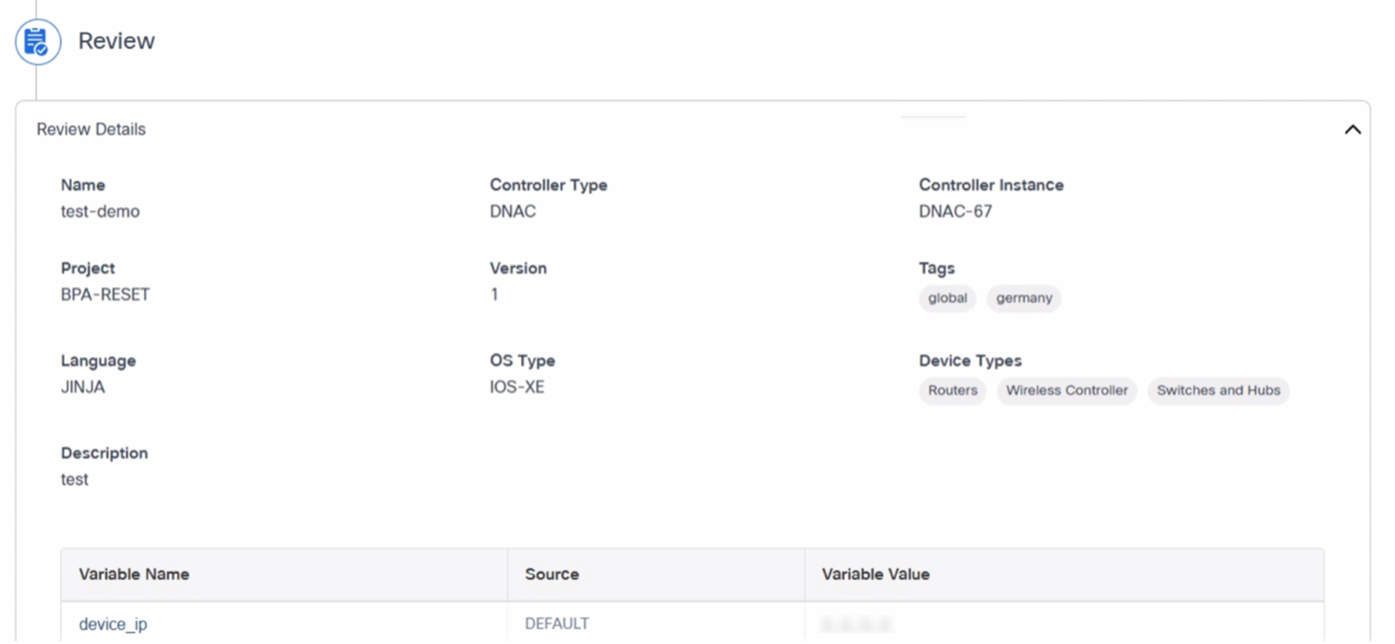
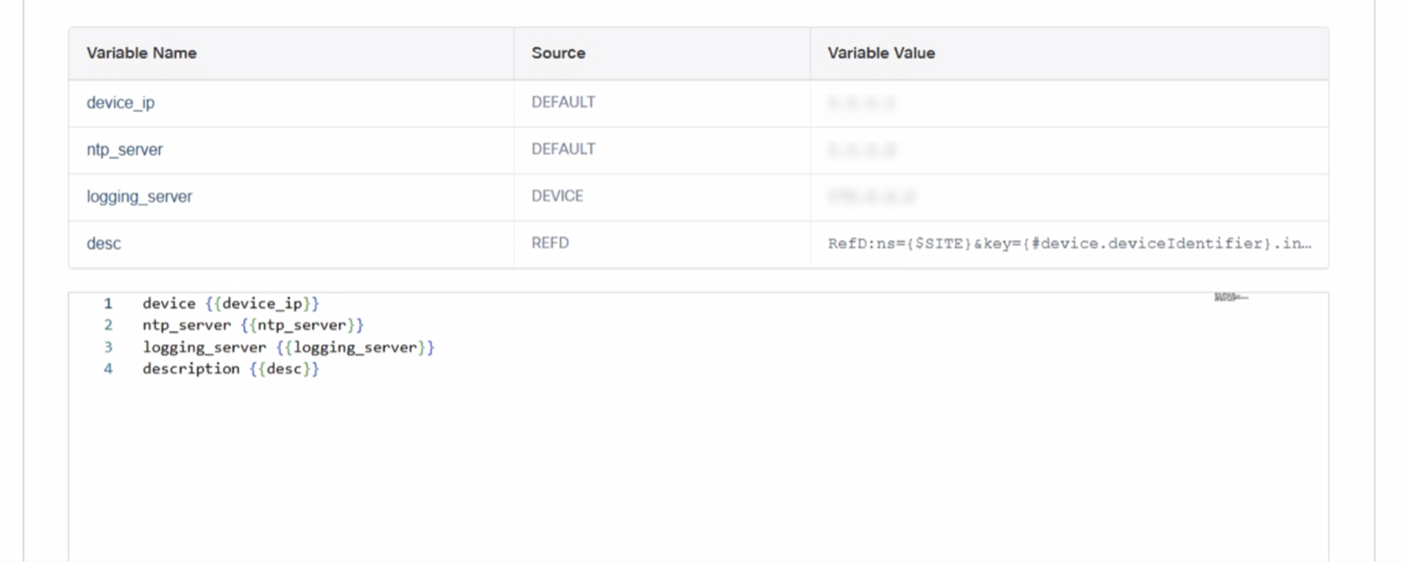
Esta é a etapa final no processo de criação do modelo, em que os usuários podem revisar todos os detalhes fornecidos para a criação do modelo. Após a revisão, os usuários podem clicar em Enviar para criar o modelo.
O processo de criação do modelo difere com base no tipo de controlador. Por exemplo:
- Cisco Catalyst Center: O modelo deve ser criado primeiro no controlador de origem. Após uma implantação bem-sucedida, o modelo é salvo no banco de dados do BPA. Se a implantação falhar, uma mensagem de erro será exibida solicitando que os usuários corrijam os problemas e reenviem o modelo.
- CNC, NSO, Ansible e D2D: O banco de dados BPA serve como a única fonte de verdade. Após a validação, os modelos são salvos diretamente no banco de dados do BPA.
Criando um modelo no Cisco Catalyst Center
Para criar um modelo no Cisco Catalyst Center:
- Faça login no aplicativo BPA.
- Clique na guia Modelos.
- Selecione o ícone Mais Opções > Criar Modelo. A janela Modelos de configuração dourados é aberta.
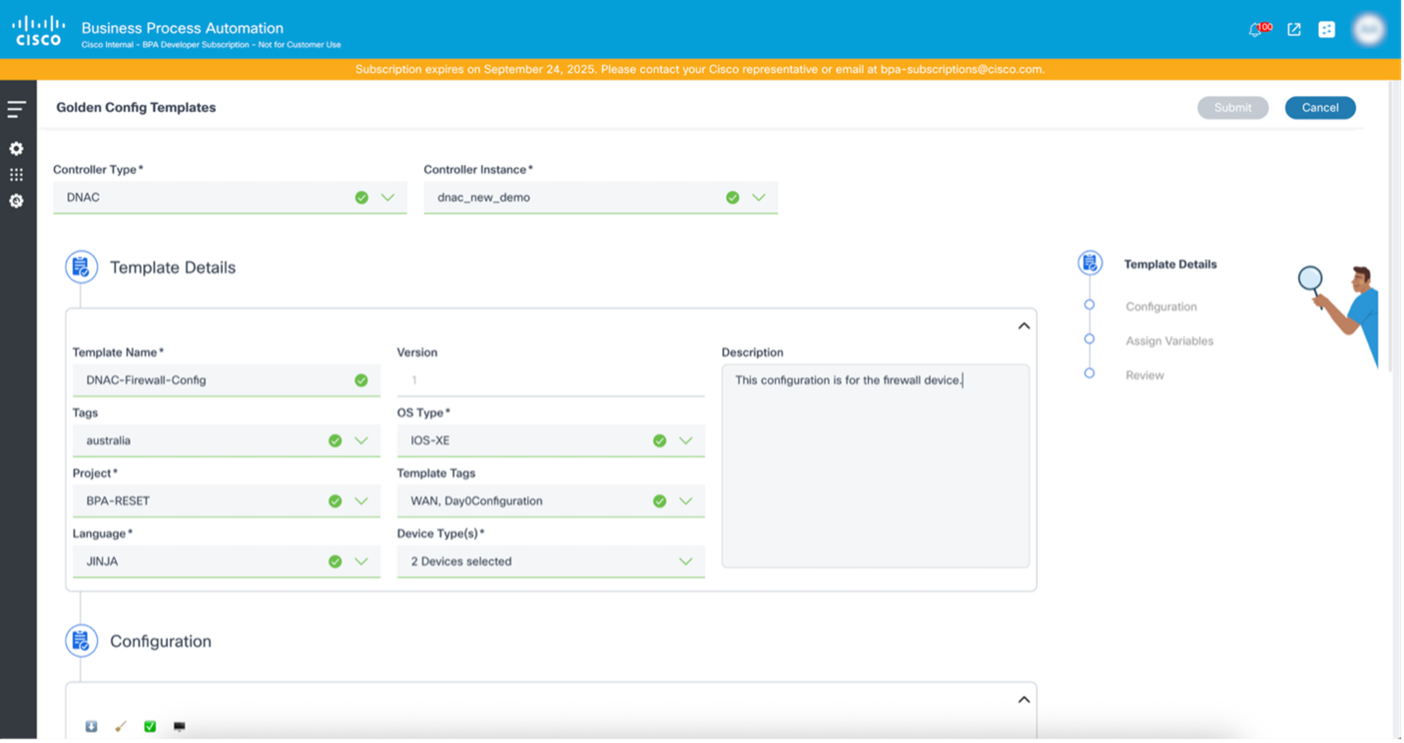
- Atualize os campos obrigatórios (por exemplo, Tipo de controlador, Instância do controlador, Nome do modelo, etc.).
- Atualize a configuração na seção Configuração.
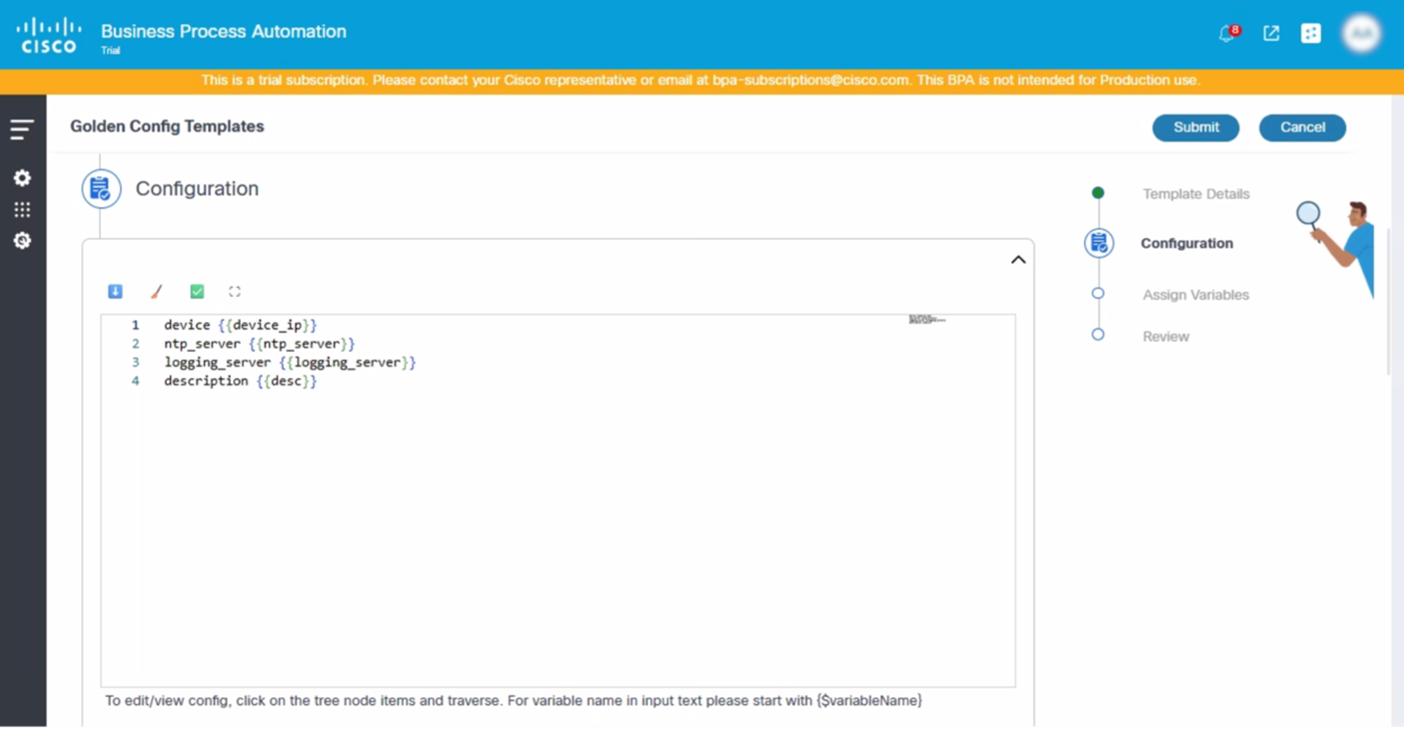
- Atribua as variáveis disponíveis na configuração.
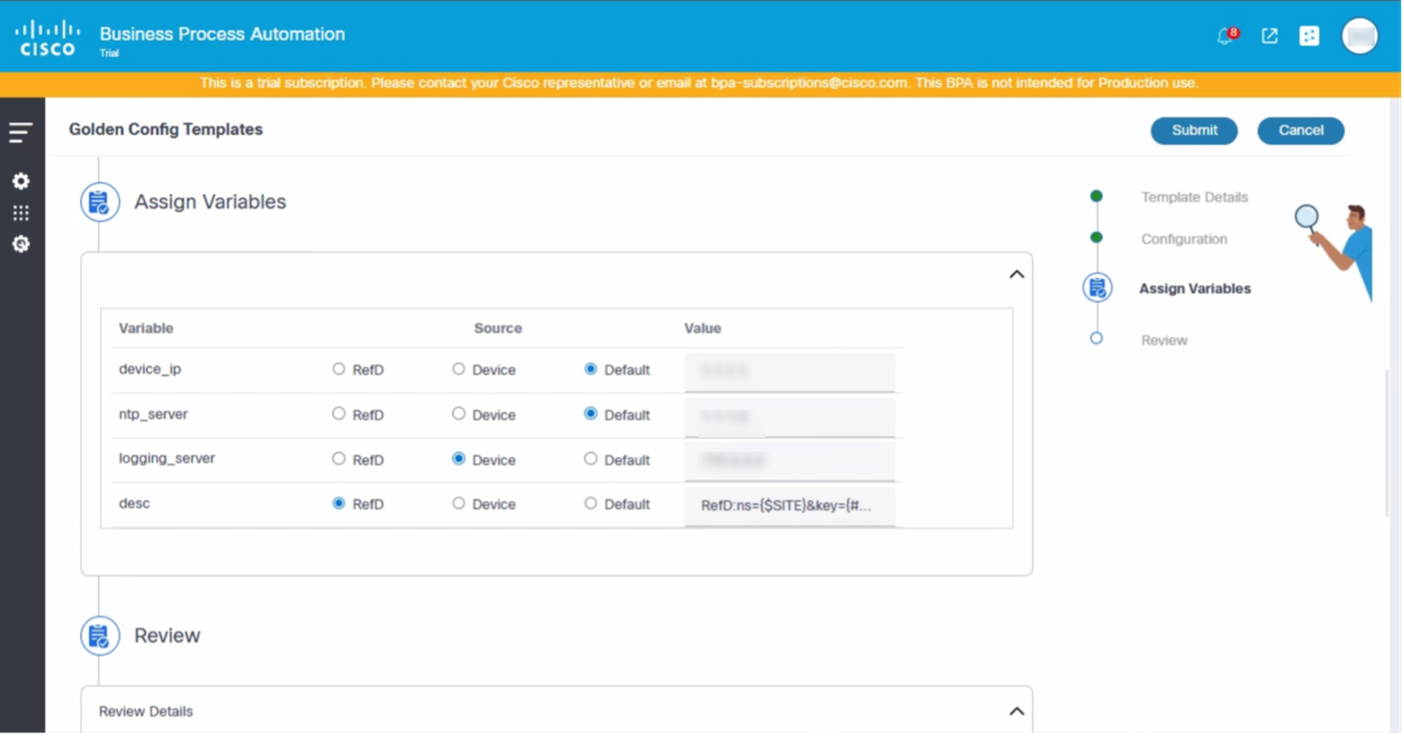
- Revise o modelo e clique em Enviar.
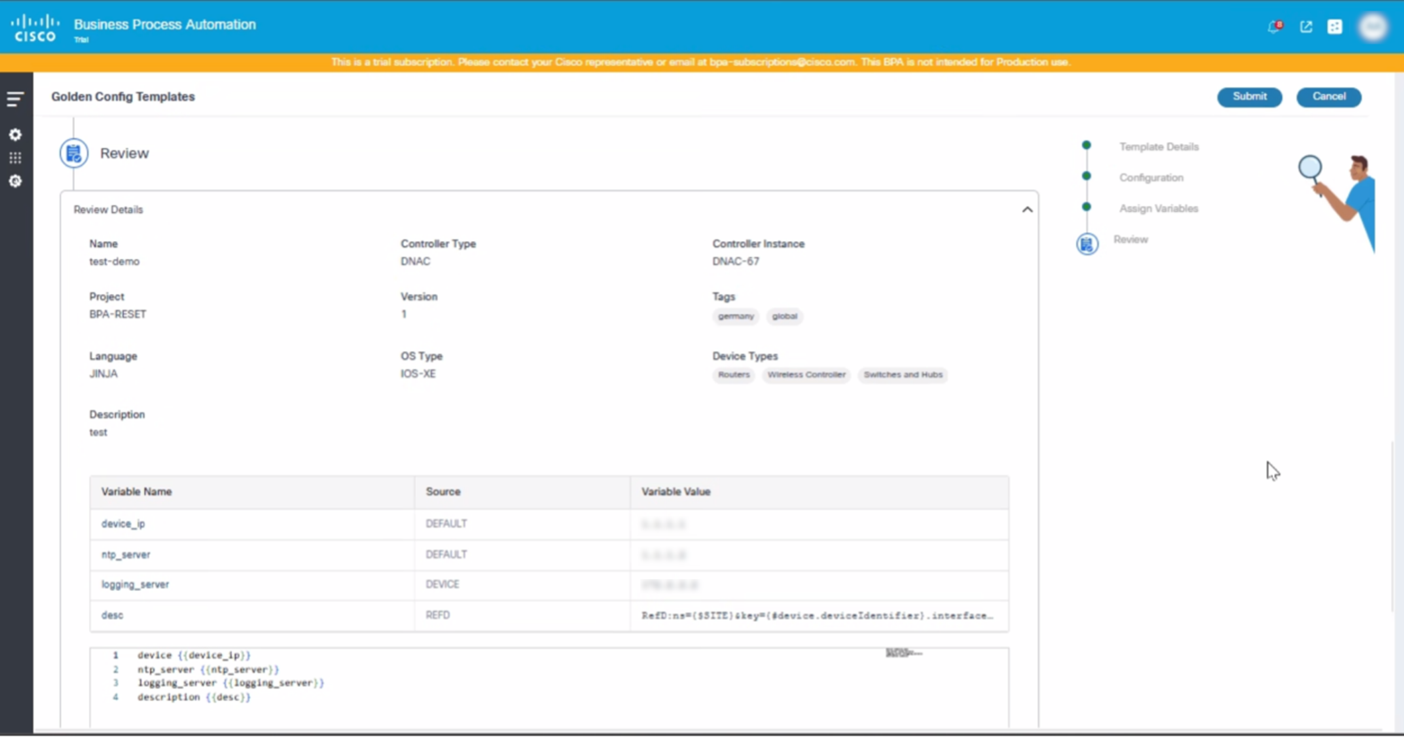
O modelo foi criado com êxito e é exibido no Painel de controle do modelo.
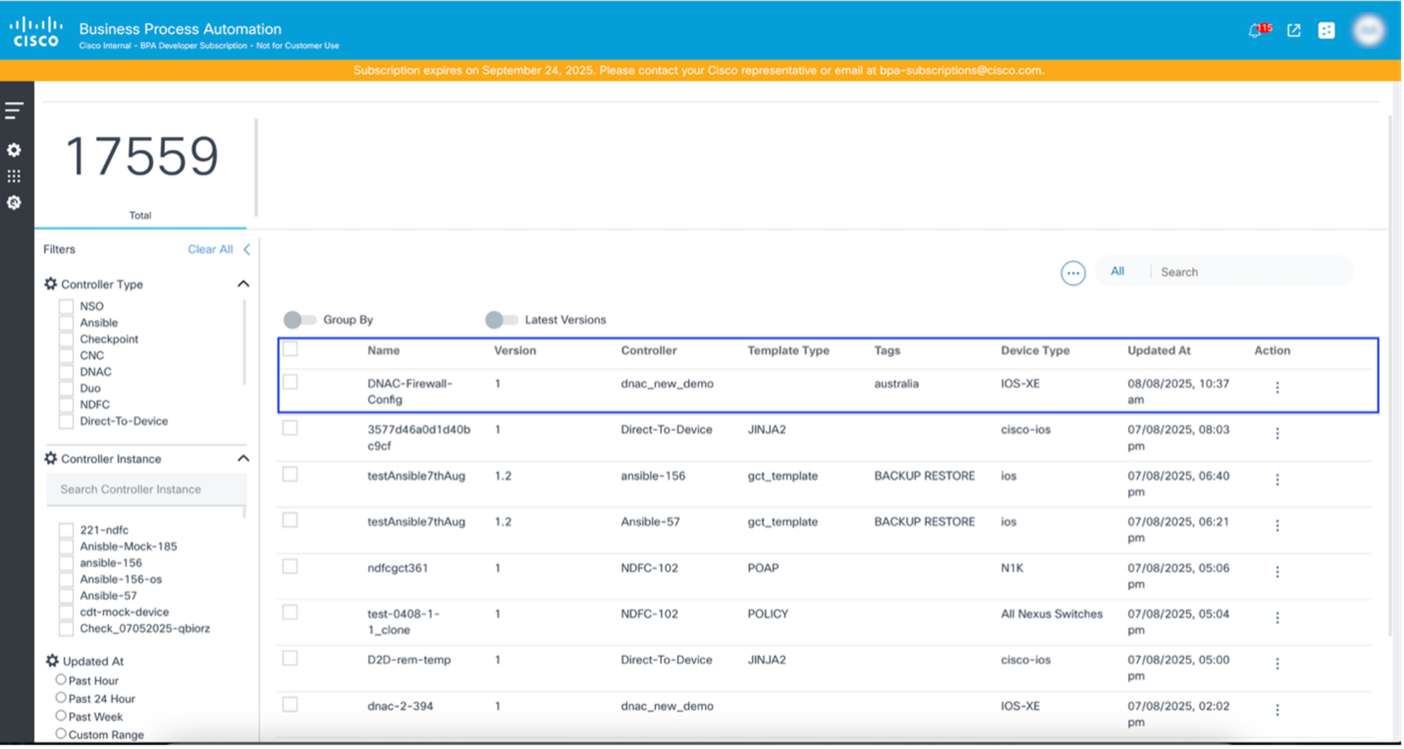
Os usuários podem criar modelos para vários controladores, com os campos disponíveis ajustando dinamicamente com base no tipo de controlador selecionado. A interface do usuário indica claramente quais campos são obrigatórios e quais são opcionais durante o processo de criação do modelo, garantindo uma experiência simplificada e de fácil utilização.
Esse design adaptável ajuda os usuários a fornecerem com eficiência as informações necessárias, específicas para cada controlador. Para obter mais detalhes sobre cada marco do processo de criação de modelo, consulte as seções Detalhes do modelo, Configuração, Atribuir variáveis e Revisar.
Criando um Modelo para NSO
O NSO suporta os seguintes tipos de configuração de modelo:
- Configuração manual: Refere-se a qualquer alteração de configuração feita diretamente a um dispositivo de rede, como um roteador, switch ou firewall, por um operador humano sem usar os recursos de orquestração do NSO. Por exemplo, fazer login diretamente no dispositivo através do Secure Shell ou console e inserir comandos de configuração.
- Configuração do dispositivo existente: Refere-se à configuração atual completa executada em um dispositivo de rede físico ou virtual. Ele serve como linha de base para comparação do NSO ao aplicar novas configurações ou verificar o estado dos serviços.
- Configuração parcial do dispositivo: Refere-se às partes específicas da configuração de um dispositivo que o NSO é responsável por gerenciar ou orquestrar como parte de um serviço. Diferentemente da configuração de dispositivo existente, que é a configuração inteira, a configuração de dispositivo parcial é um subconjunto e representa os elementos de configuração que pertencem e são gerenciados pelo NSO para uma instância de serviço específica. Com frequência, o NSO gerencia serviços que exigem apenas alterações em partes específicas da configuração de um dispositivo (por exemplo, uma rede local virtual (VLAN), um túnel de rede privada virtual (VPN) ou uma configuração de protocolo de roteamento específica). A Configuração parcial do dispositivo permite que a NSO se concentre apenas nessas partes relevantes sem assumir a configuração inteira do dispositivo.
Para criar um modelo para NSO:
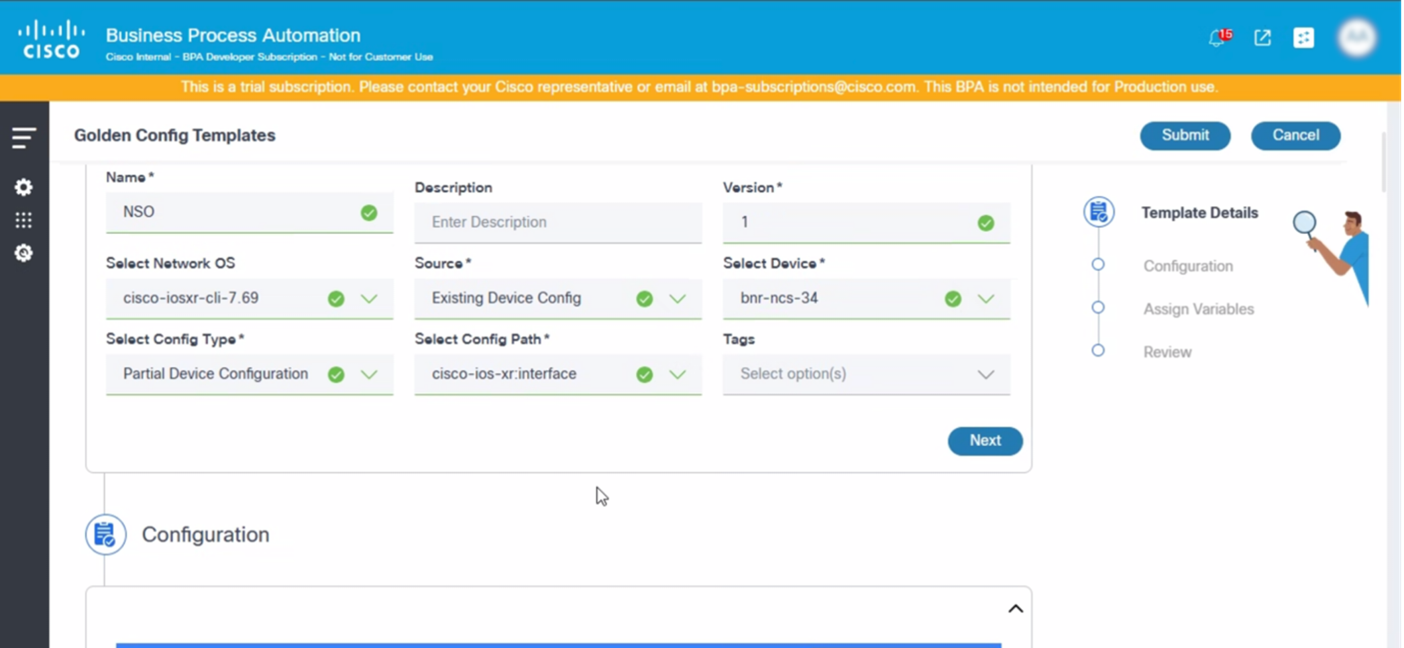
- Atualize os campos obrigatórios.
- Clique em Next.
A seção Configuração é preenchida automaticamente como mostrado abaixo:
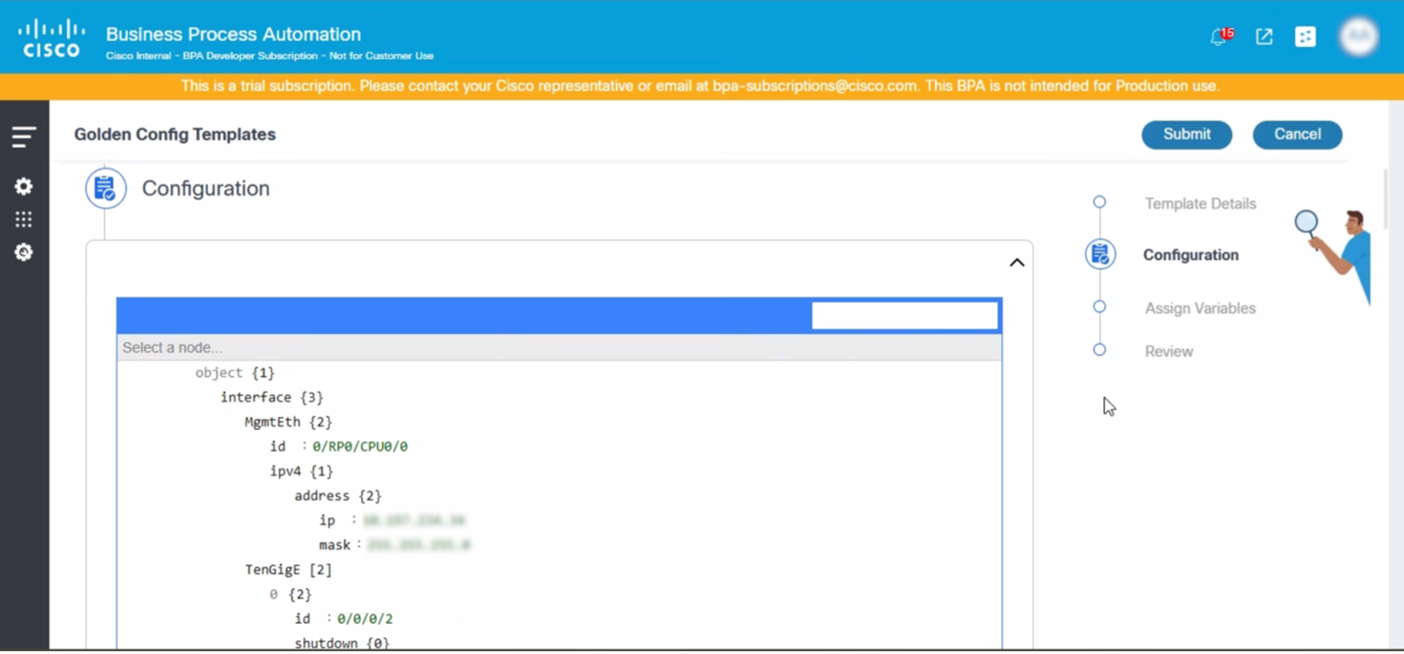
- Use a sintaxe a seguir para adicionar as variáveis:
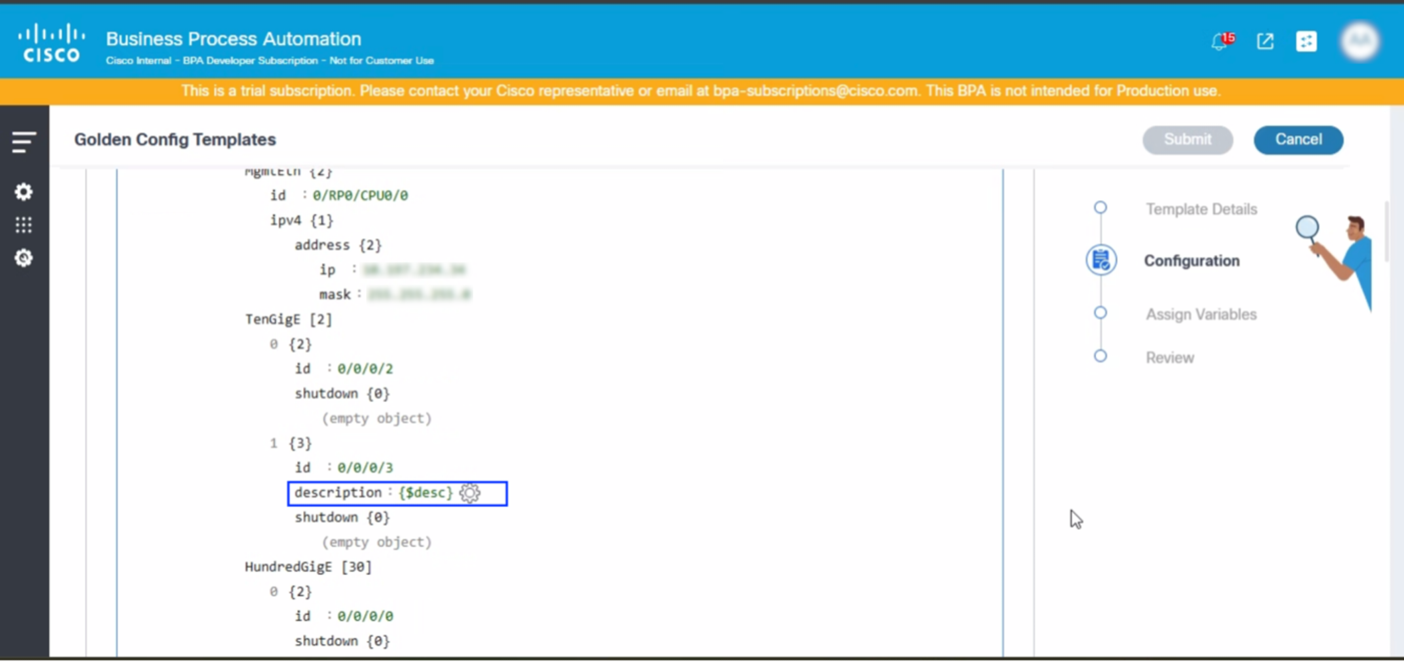
- Selecione o ícone Settings. A janela pop-up Descrição do parâmetro se abre.
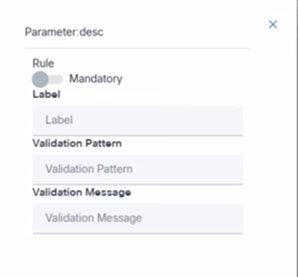
- Atribua os valores às variáveis.
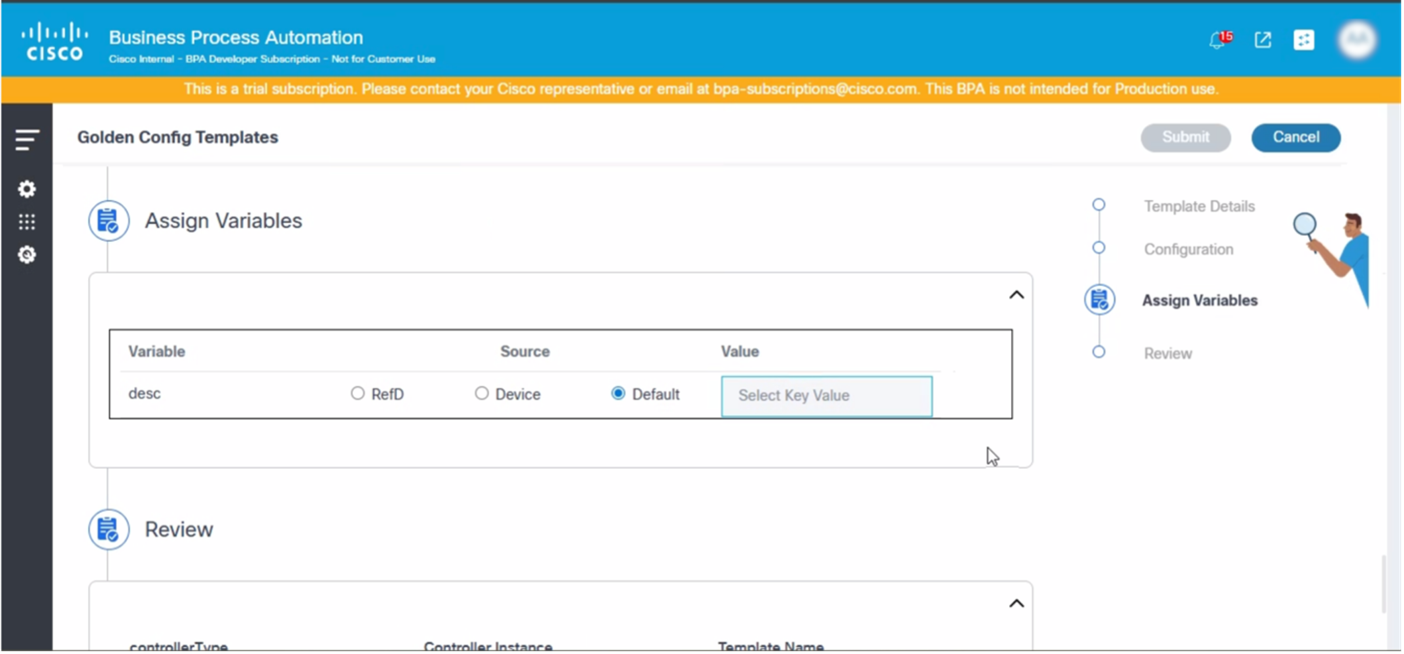
- Revise os detalhes e clique em Enviar.
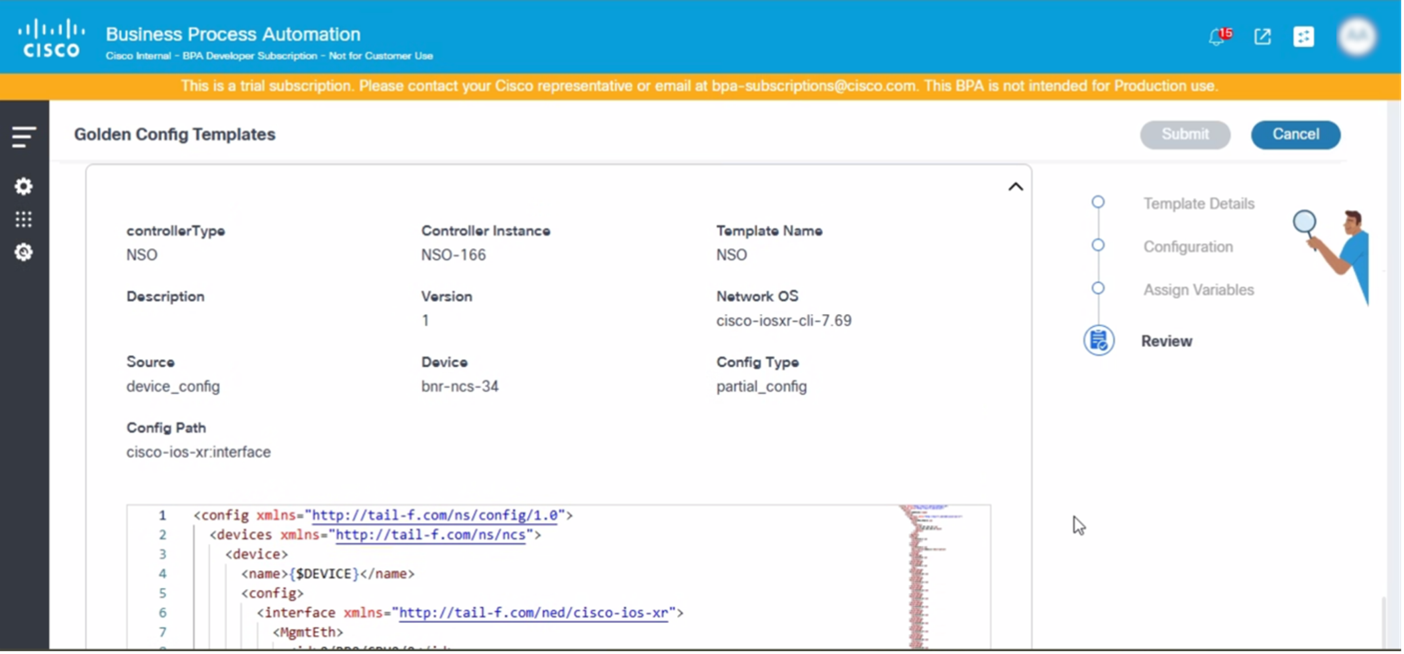
Editando ou Atualizando Modelos
Cenários comuns para edição ou atualização de um modelo incluem:
- Para habilitar um novo recurso de segurança sem fio (por exemplo, WPA3 com métodos EAP específicos) em todos os pontos de acesso
- Apresentar um novo SSID Wi-Fi de convidado com autenticação exclusiva
- Uma organização decide padronizar descrições de interface, implementar uma nova hierarquia de servidor NTP ou alterar destinos de registro para todos os dispositivos
Nesses cenários, os usuários precisam da capacidade de editar o modelo.
Para editar um modelo, selecione o ícone Mais Opções > Editar na coluna Ações de um modelo específico.
Isso abre o modelo no modo de edição. Para obter mais detalhes sobre a criação de modelos, consulte a seção Criação de Modelos.
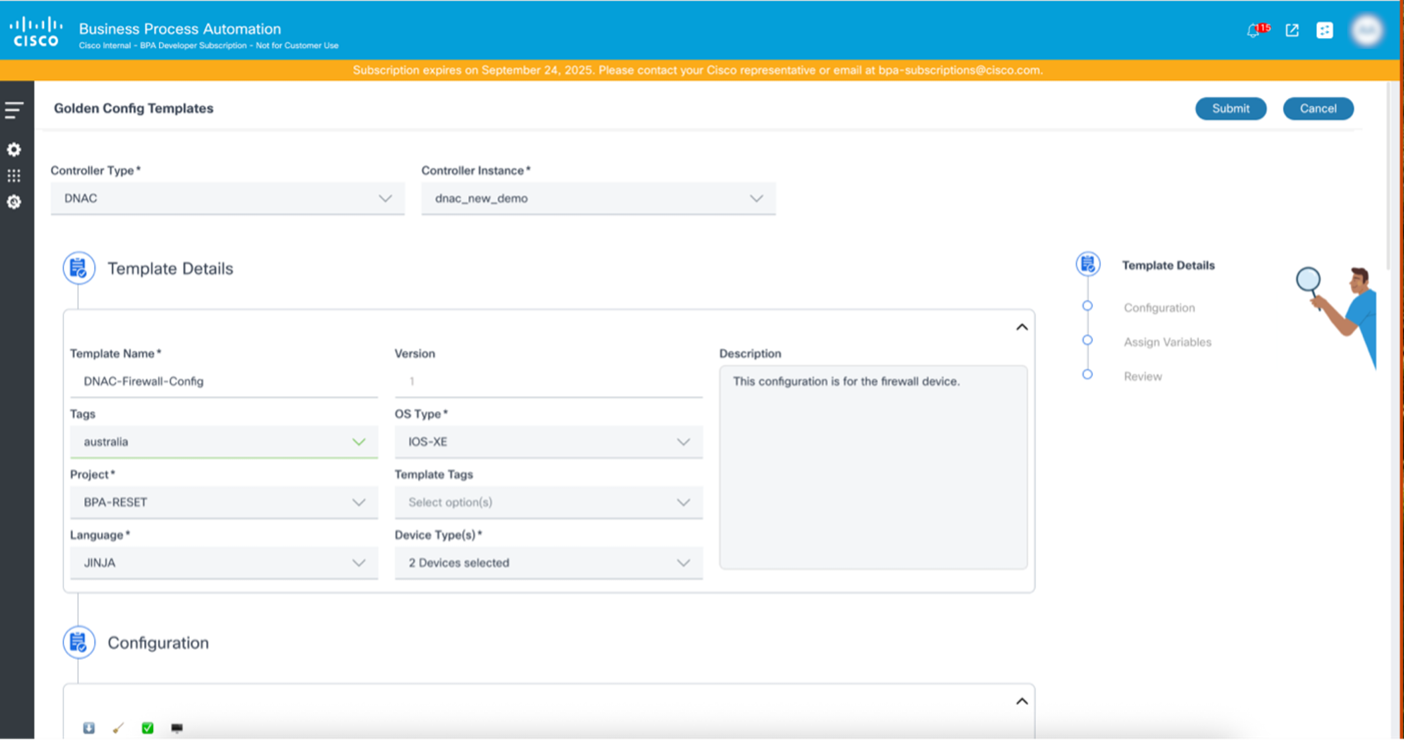
Recuperando-se de um erro de criação ou edição de modelo

Durante o processo de criação ou edição do modelo, os usuários podem encontrar erros devido à falta de informações obrigatórias ou problemas de configuração. Quando os campos obrigatórios não são atualizados, a interface do usuário destaca esses campos obrigatórios e o botão Enviar permanece desativado até que todas as informações necessárias sejam fornecidas.
Se houver problemas de configuração, uma mensagem de erro pop-up será exibida durante o envio ou a validação do modelo. O pop-up fornece a mensagem de erro de validação retornada pelo controlador, permitindo que os usuários identifiquem e resolvam os problemas antes de continuar.
Exibição de Modelos
Para revisar rapidamente a configuração de um modelo, os usuários podem clicar em uma linha individual ou selecionar a opção ícone Mais Opções > Exibir para cada modelo na coluna Ações.
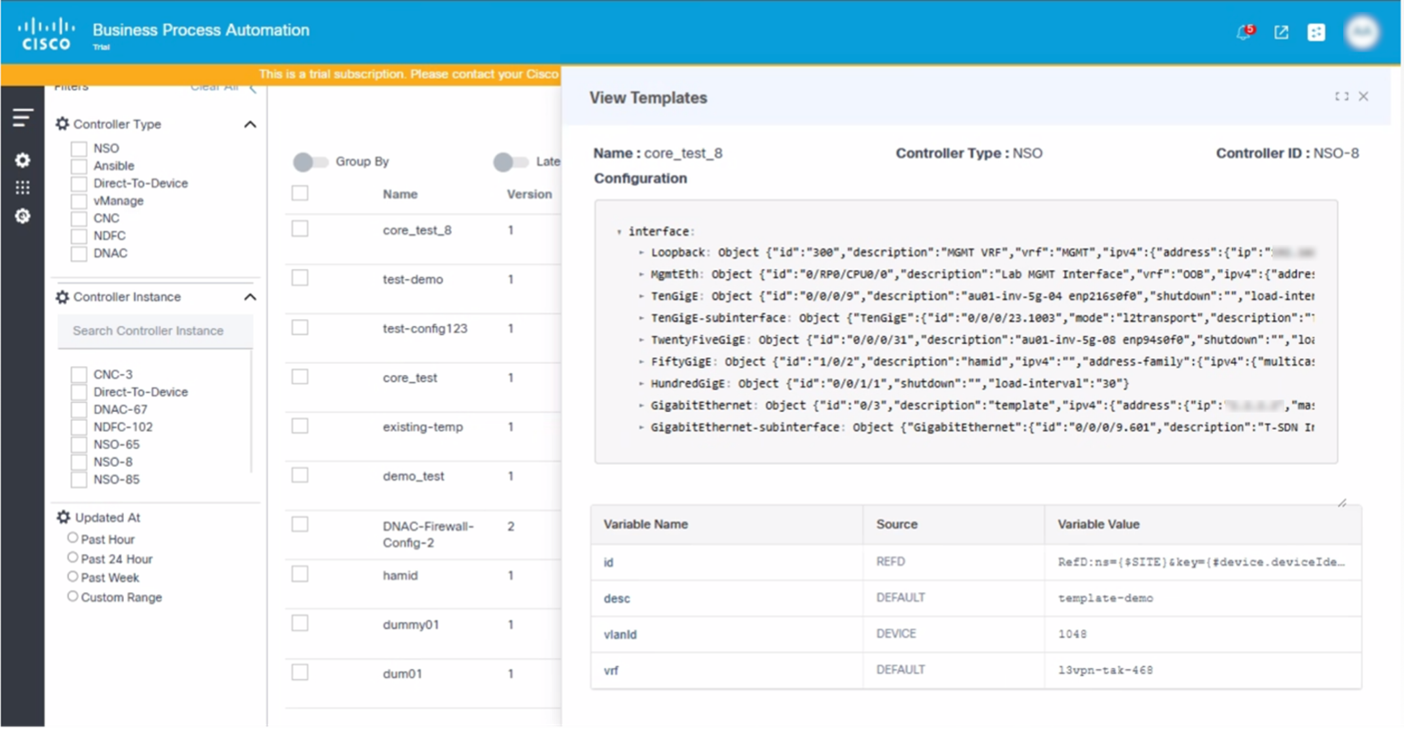
Exclusão de Modelos
Cenários comuns para exclusão de modelos incluem:
- Quando um determinado recurso de rede (por exemplo, um método de autenticação antigo, como o Wired Equivalent Privacy, ou um protocolo de roteamento específico que foi desativado) não é mais suportado ou está na rede. Os modelos que configuram somente este recurso obsoleto podem ser excluídos.
- Quando um edifício comercial, campus ou local remoto inteiro está sendo fechado e sua infraestrutura de rede é removida. Todos os modelos específicos do site (por exemplo,"Branch_Office_A_Security_Template") que eram relevantes apenas para esse local podem ser excluídos.
Para excluir um modelo:
- Selecione o ícone Mais Opções > Excluir na coluna Ação do modelo desejado.
- Clique em Excluir para excluir o modelo.
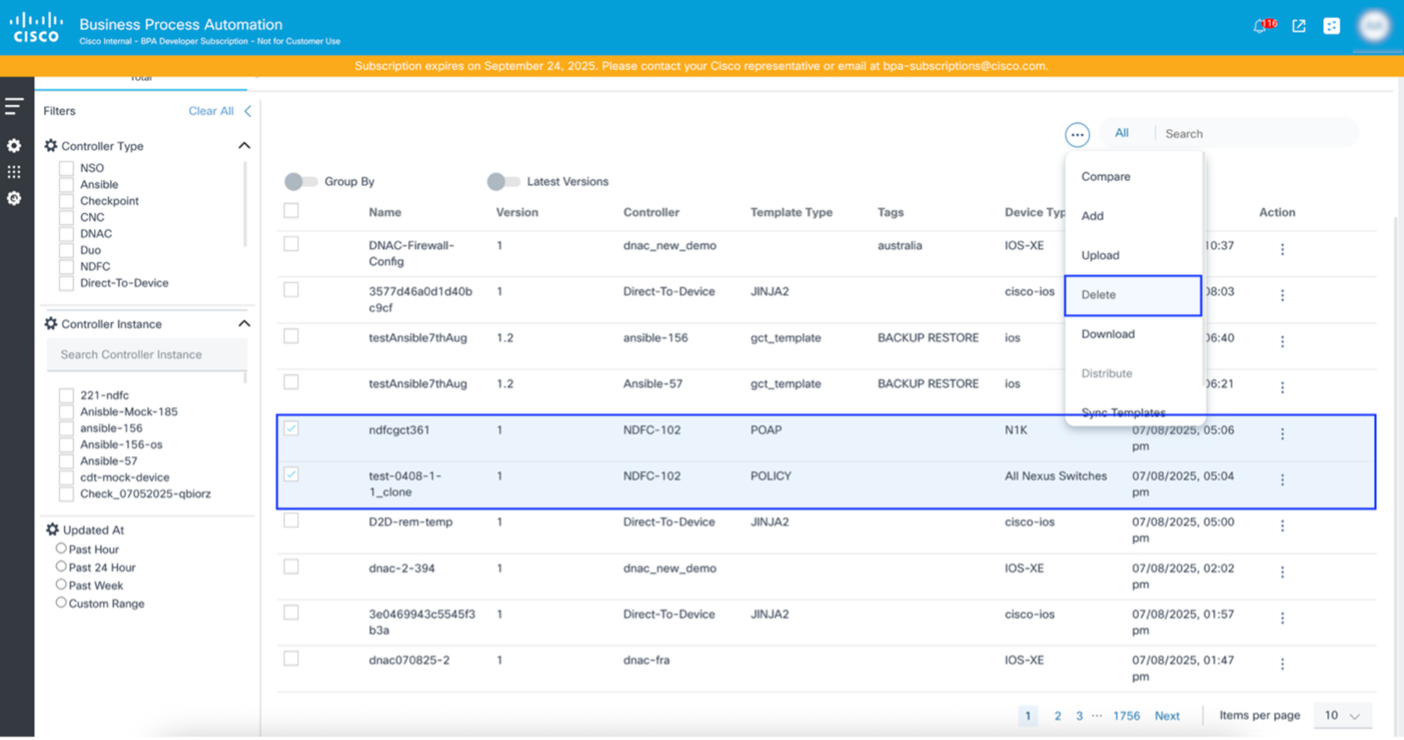
Baixando e carregando modelos
Cenários comuns para download de modelos incluem:
- Quando os usuários desejam armazenar modelos do Cisco Catalyst Center (especialmente CLI complexa ou modelos de design) em um sistema de controle de versão externo (por exemplo, Git) para rastrear alterações, reverter para versões anteriores e garantir a recuperação de desastres
- Quando os usuários desenvolvem e testam modelos em uma instância de laboratório do Cisco Catalyst Center e precisam implantá-los em uma instância de produção do Cisco Catalyst Center
Para fazer download de um modelo:
- Selecione o ícone More Options > Download na coluna Action do modelo desejado.
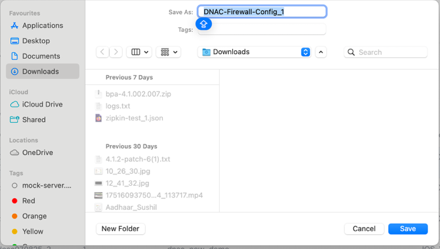
- Forneça um nome para o modelo e clique em Salvar.
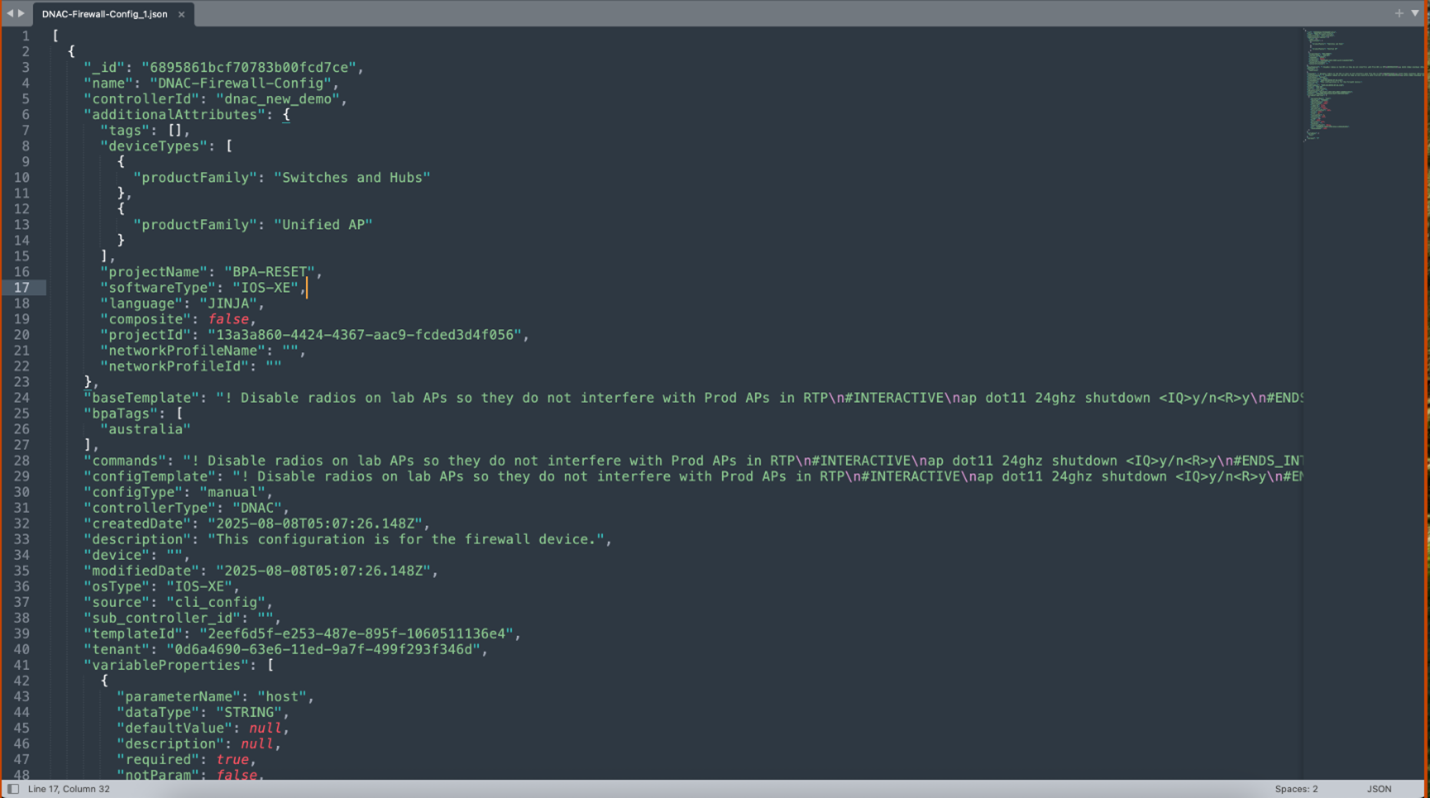
Para fazer upload de um modelo:
- Atualize o nome do modelo e remova a ID de um modelo baixado anteriormente.
- Na guia Modelos do BPA, selecione o ícone Mais Opções > Carregar.
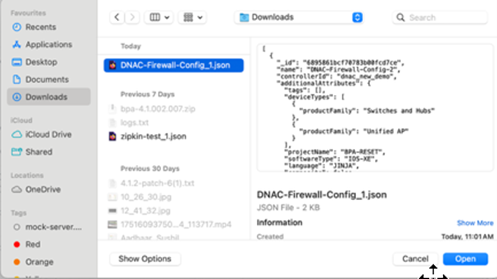
- Selecione o modelo atualizado.
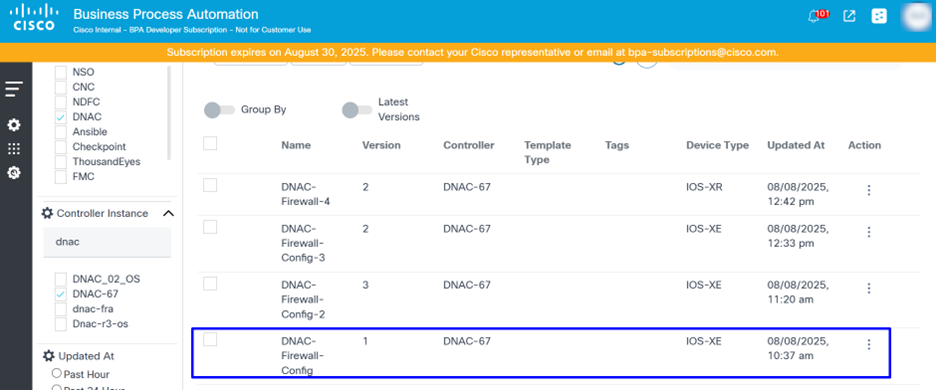
- Selecione a Instância do Controlador de destino para a qual os modelos são criados.
Comparando Modelos
Cenários comuns para comparação de modelos incluem:
- Quando uma instância de serviço falha ao implantar em um dispositivo específico, e os usuários suspeitam de um erro sutil na configuração gerada devido ao modelo Jinja2 ou à lógica Python. Comparar o modelo problemático (ou a configuração que ele gera) com uma versão em funcionamento ou uma configuração em boas condições ajuda a identificar a linha ou o parâmetro exato que está causando a falha
- Quando a equipe de segurança audita a lógica em um modelo de serviço de firewall para garantir que ele sempre configure políticas de segurança específicas ou parâmetros de registro ou para verificar se a definição YANG do modelo de serviço e seus modelos de configuração subjacentes aplicam todos os padrões de segurança e conformidade exigidos.
- Quando há dois modelos de serviço (por exemplo, MPLS-L3VPN e SD-WAN-Overlay) que provisionam construções de rede semelhantes e têm configurações subjacentes distintas. Comparar modelos ajuda a entender as diferenças precisas em suas definições YANG ou lógica de geração de configuração, auxiliando no projeto, suporte e consolidação potencial.
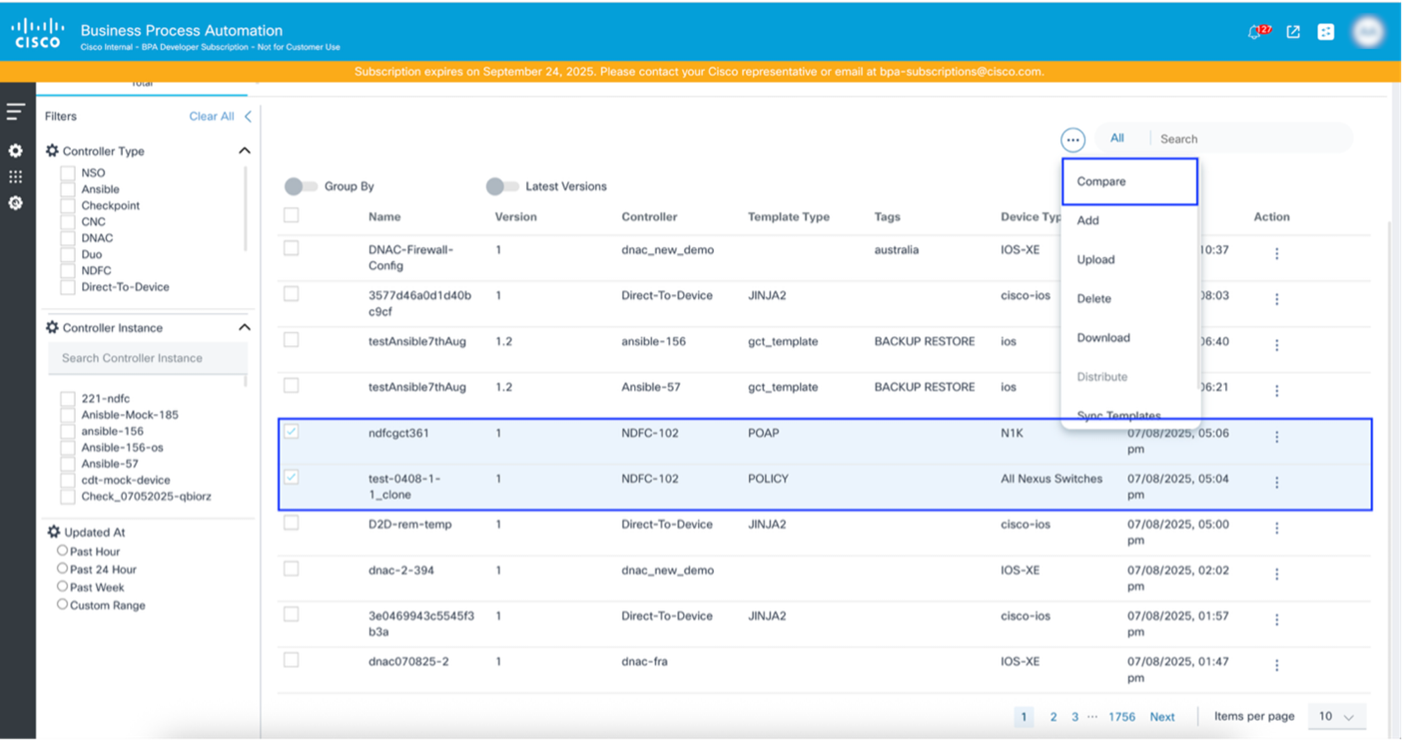
- Selecione os modelos a serem comparados.
- Selecione o ícone Mais Opções > Comparar. Uma janela de comparação é aberta.
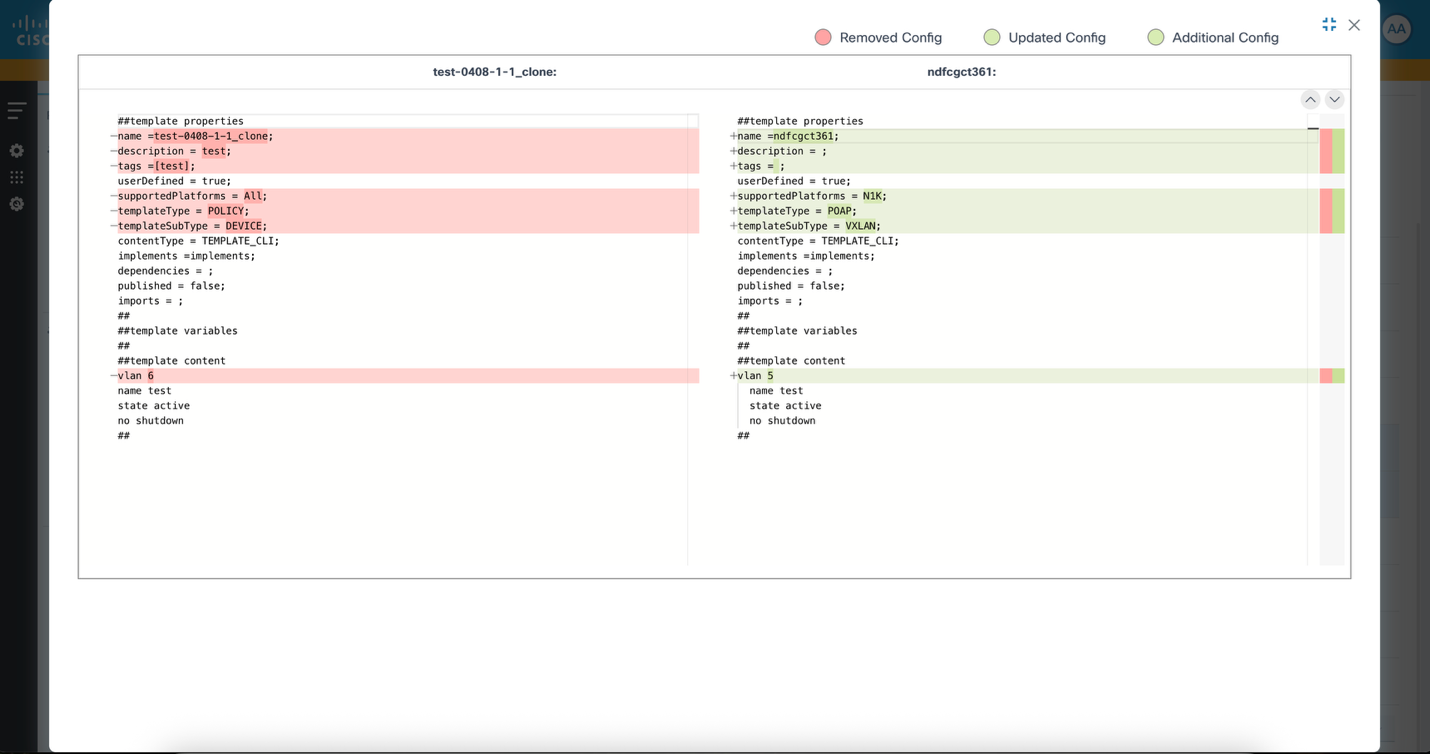
Clonando Modelos
Cenários comuns para clonagem de um modelo existente incluem:
- Quando um modelo existente de "L3VPN Service" funciona para dispositivos Cisco IOS-XR e os usuários precisam estender o suporte para incluir os roteadores da série Juniper MX para o mesmo serviço. Os usuários podem clonar o modelo "L3VPN Service" existente e criar novos modelos Jinja2 ou modificar a lógica Python dentro do modelo clonado para gerar as configurações L3VPN equivalentes para dispositivos Juniper, mantendo a mesma abstração de serviço de alto nível.
- Quando os usuários planejam refatorar um modelo complexo de "serviço de acesso à Internet" para melhorar seu desempenho ou adicionar novos recursos significativos. Os usuários precisam testar essas alterações extensivamente sem afetar o serviço de produção. Eles podem clonar o modelo de produção "Internet Access Service", implementar as principais alterações na versão clonada e implantá-la em uma instância NSO separada ou em um ambiente de laboratório para testes completos.
- Quando os usuários estão desenvolvendo a v2.0 do modelo "Data Center Interconnect Service", que introduz mudanças radicais ou novas funcionalidades significativas, enquanto a v1.0 ainda está em produção para os clientes existentes. Eles podem clonar o modelo de serviço v1.0 e desenvolver v2.0 na versão clonada, permitindo que v1.0 permaneça estável e em produção enquanto v2.0 passa por desenvolvimento, teste e eventual implantação.
A funcionalidade Clonar modelo cria um novo modelo no controlador de origem. Os usuários precisam atualizar o nome do novo modelo. Para clonar um modelo:
- Selecione o ícone Mais Opções > Clonar na coluna Ação de um modelo. O modelo é aberto no modo de edição.
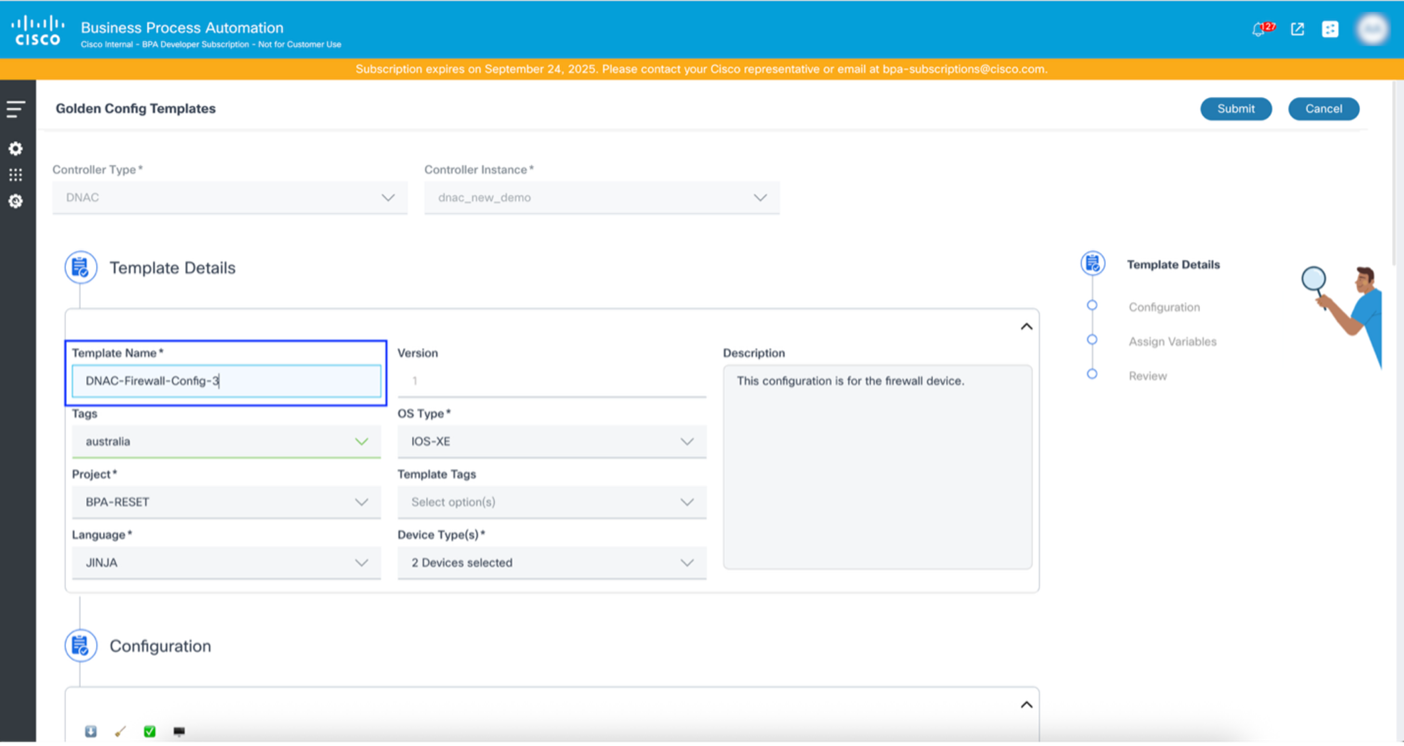
- Forneça um novo Nome do Modelo.
- Clique em Submit.
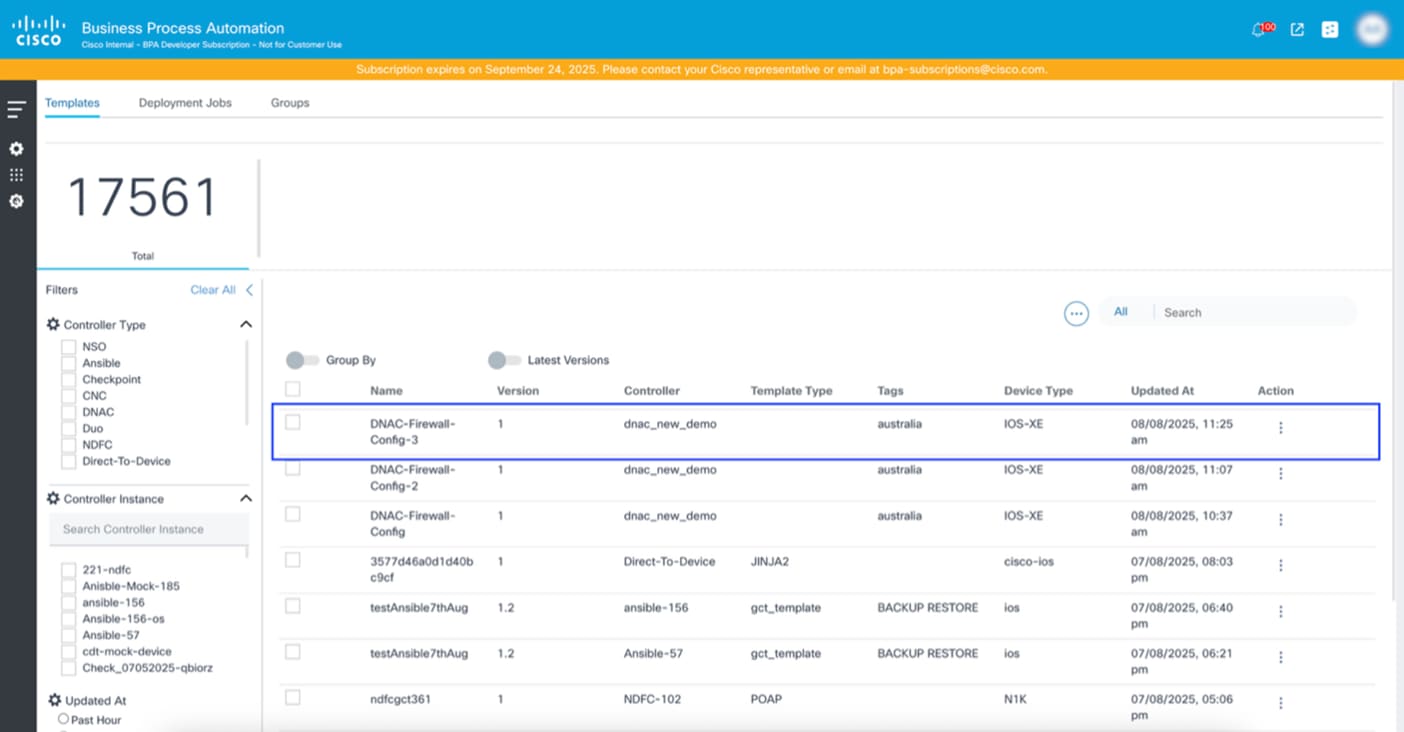
Clonagem de um modelo no vManage
Ao contrário de outros controladores, o vManage não abre o modelo no modo de edição durante a clonagem. Em vez disso, uma janela pop-up para o modelo selecionado é aberta, na qual os usuários podem alterar o Grupo de recursos associado.
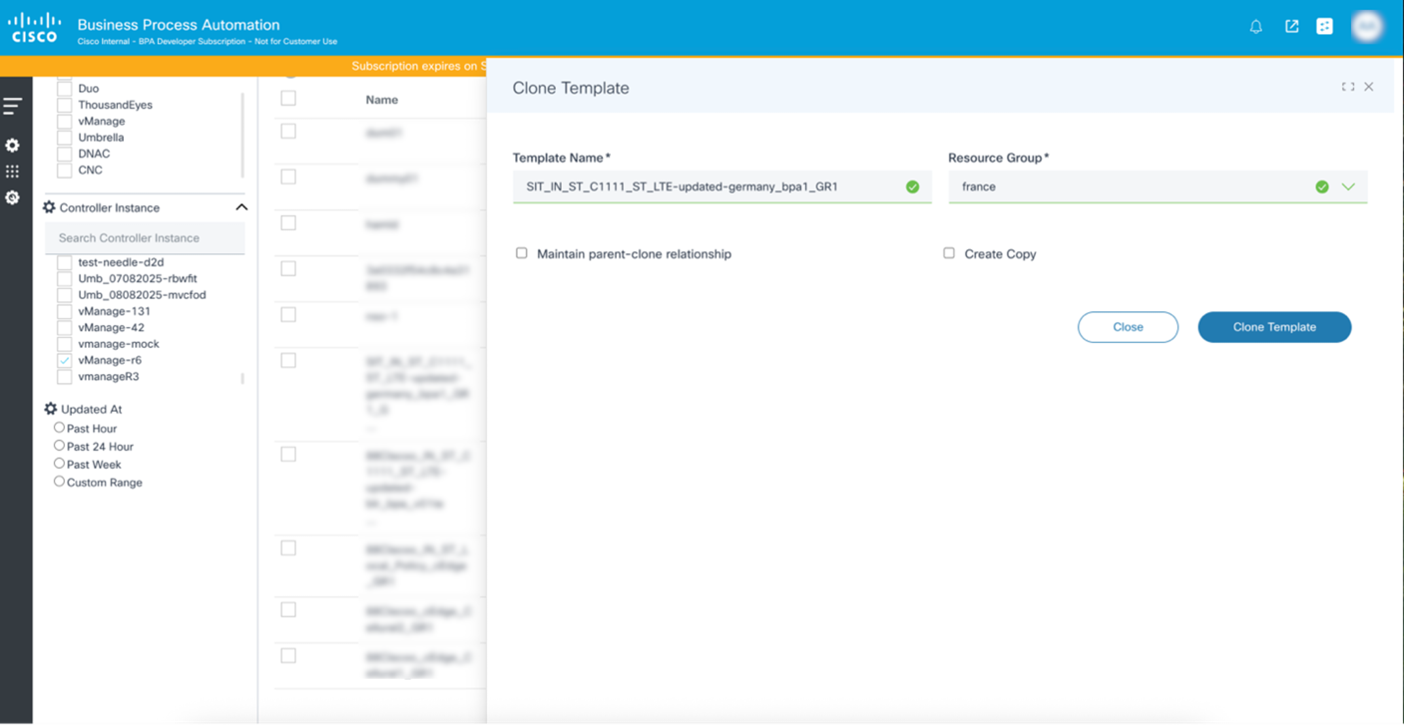
Os usuários têm duas opções ao clonar um modelo:
- Manter relacionamento pai-clone: Retém um link para o pai do modelo clonado. Se a configuração do modelo pai for alterada, um ícone Atualizar será exibido no modelo clonado. Os modelos clonados podem copiar as alterações do modelo pai, se necessário.
- Criar cópia: Cria uma cópia de todos os recursos de um modelo junto com o modelo do dispositivo.
Distribuindo Modelos
A funcionalidade de distribuição de modelo ajuda os usuários a criar um clone de um modelo em que o controlador de destino é diferente do controlador de origem.
Cenários comuns em que os usuários distribuem ou copiam o modelo para um controlador de destino incluem:
- Quando houver ambientes separados para desenvolvimento ou teste (preparação) e operações em tempo real (produção). Novas configurações e recursos são criados e validados na preparação antes de serem implantados na produção.
- Quando uma grande empresa tem várias implantações de DNAC, com uma implantação por região geográfica principal (por exemplo, América do Norte, EMEA, APAC). Para manter a consistência da marca e a eficiência operacional, as configurações da rede principal devem ser padronizadas.
Para distribuir um modelo:
- Selecione o modelo a ser distribuído.
- Selecione o ícone Mais Opções > Distribuir. A janela Distribuir modelo é aberta.
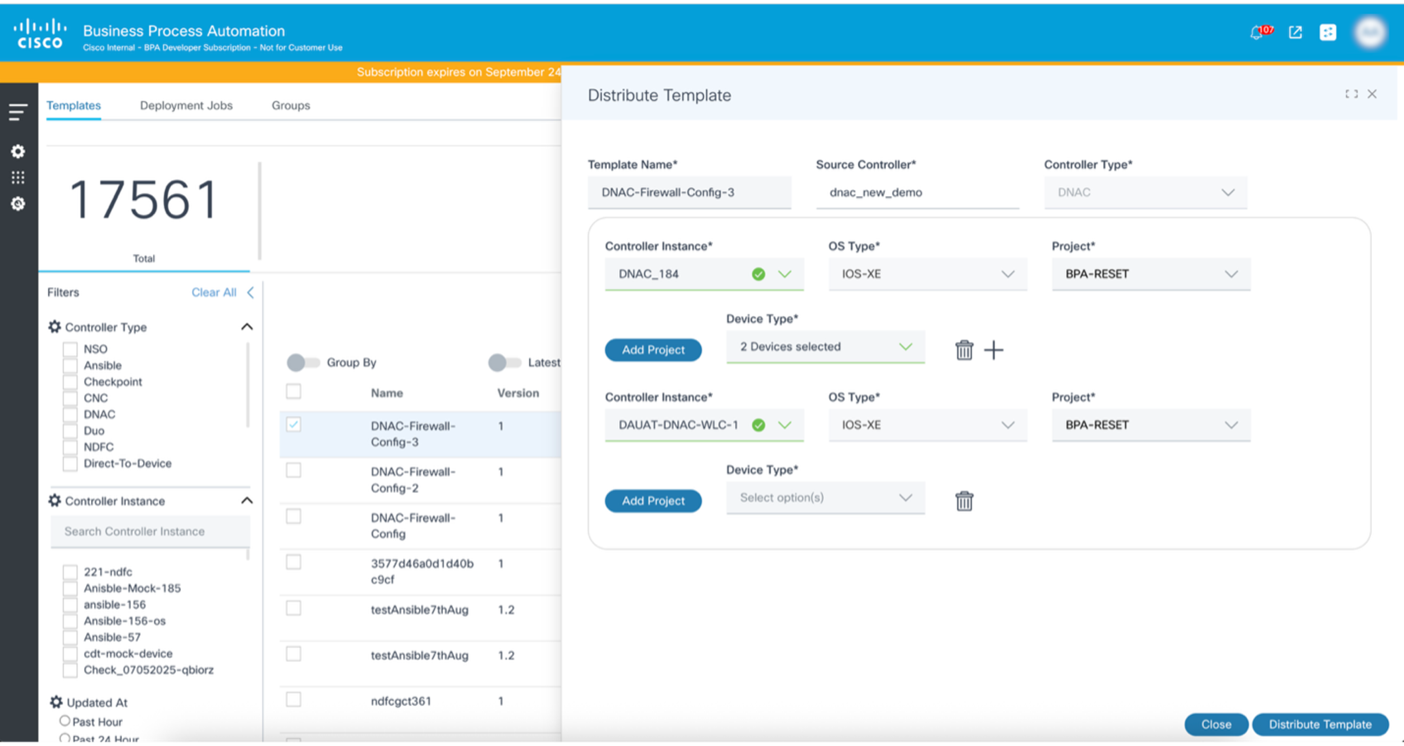
- Clique em Distribuir modelo.
Distribuição de modelos no vManage
A distribuição de modelos no vManage ocorre de forma unidirecional, do controlador principal para o controlador secundário. Ao integrar um controlador vManage, um determinado controlador pode ser selecionado como o principal e todos os outros controladores são automaticamente atribuídos como secundários.
Para distribuir um modelo no vManage:
- Adicione o controlador de destino (secundário) onde o modelo precisa ser distribuído.
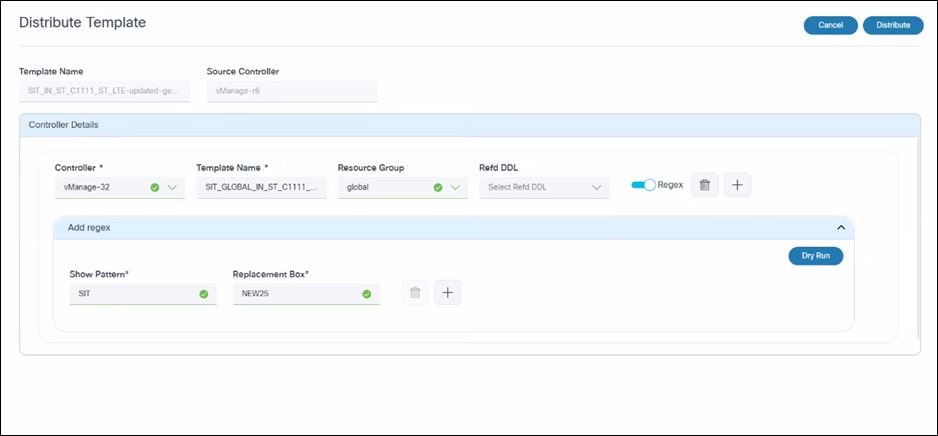
- Selecione o Grupo de Recursos a ser associado ao modelo distribuído.
- Insira um Nome do modelo na seção Detalhes do controlador.
- Clique em Dry Run. A janela Resultados da execução a seco é aberta e exibe o Nome do Modelo de Origem (controlador de origem) e o Nome do Modelo de Destino no controlador não mestre.
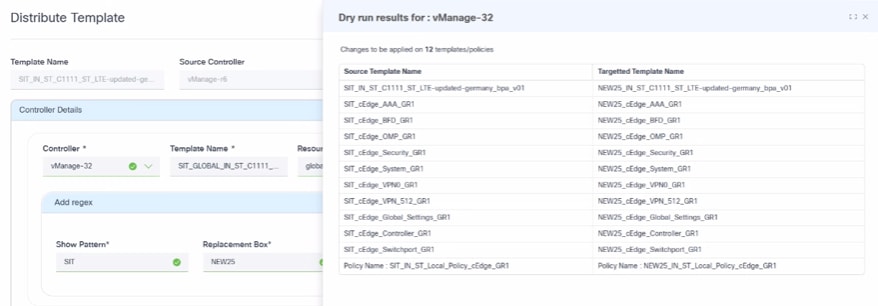
- Clique em Distribute. A janela Resultados da Classificação Contábil será aberta.
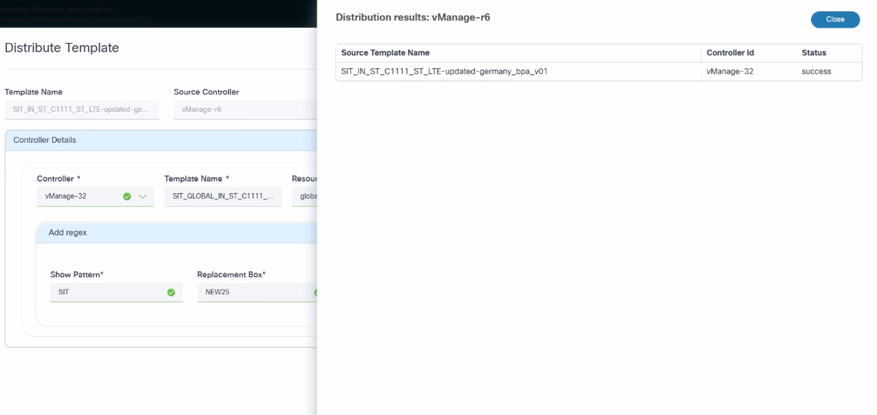
O modelo foi distribuído com êxito do controlador não mestre para outras instâncias do controlador.
Modelos de Sincronização
A funcionalidade Modelos de sincronização é usada para buscar os modelos mais recentes do controlador de origem, garantindo que o banco de dados BPA tenha os dados mais atualizados. Os usuários devem selecionar a instância do controlador e selecionar Mais Opções > Modelo de Sincronização.
Recursos do Painel de Modelos
Agrupar por
Agrupar modelos por nome (ou usar uma convenção de nomenclatura consistente) é uma estratégia organizacional poderosa que melhora significativamente a capacidade de gerenciamento, a capacidade de pesquisa e a eficiência operacional em todas as três plataformas. Isso permite que os usuários visualizem várias versões dos modelos listados próximos uns dos outros.
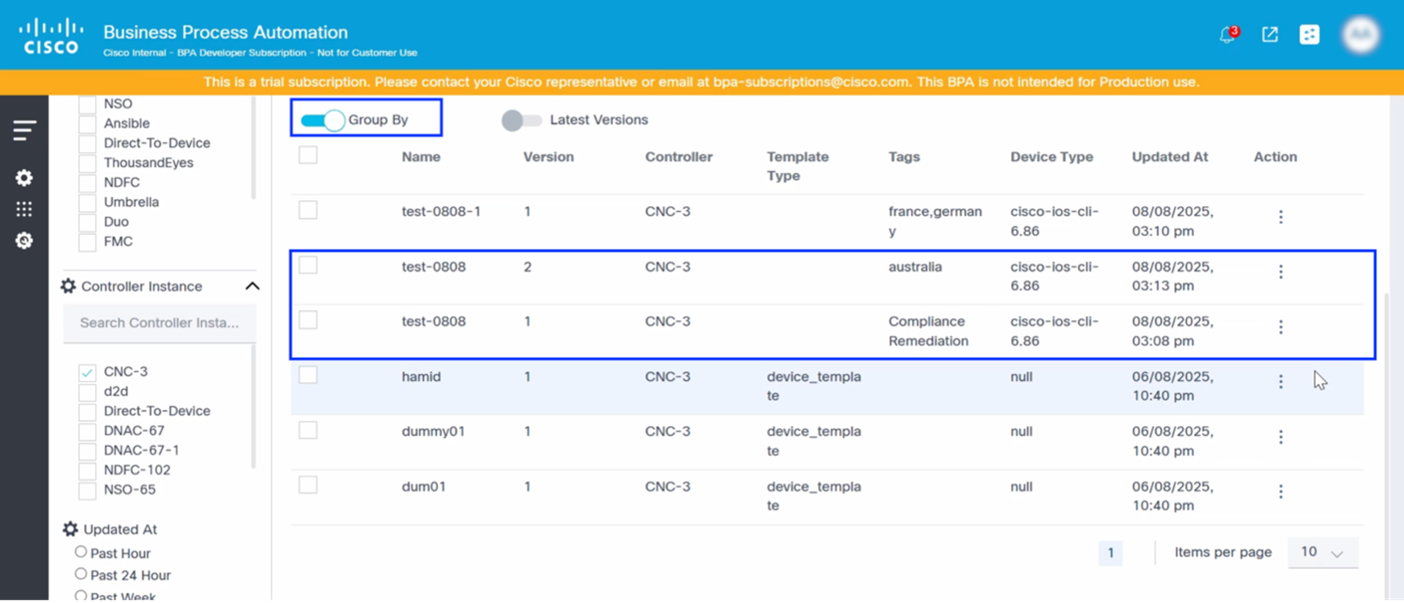
Versões mais recentes
A alternância Versão Mais Recente permite que os usuários visualizem apenas a versão mais recente de qualquer modelo, filtrando automaticamente quaisquer versões mais antigas dos modelos.
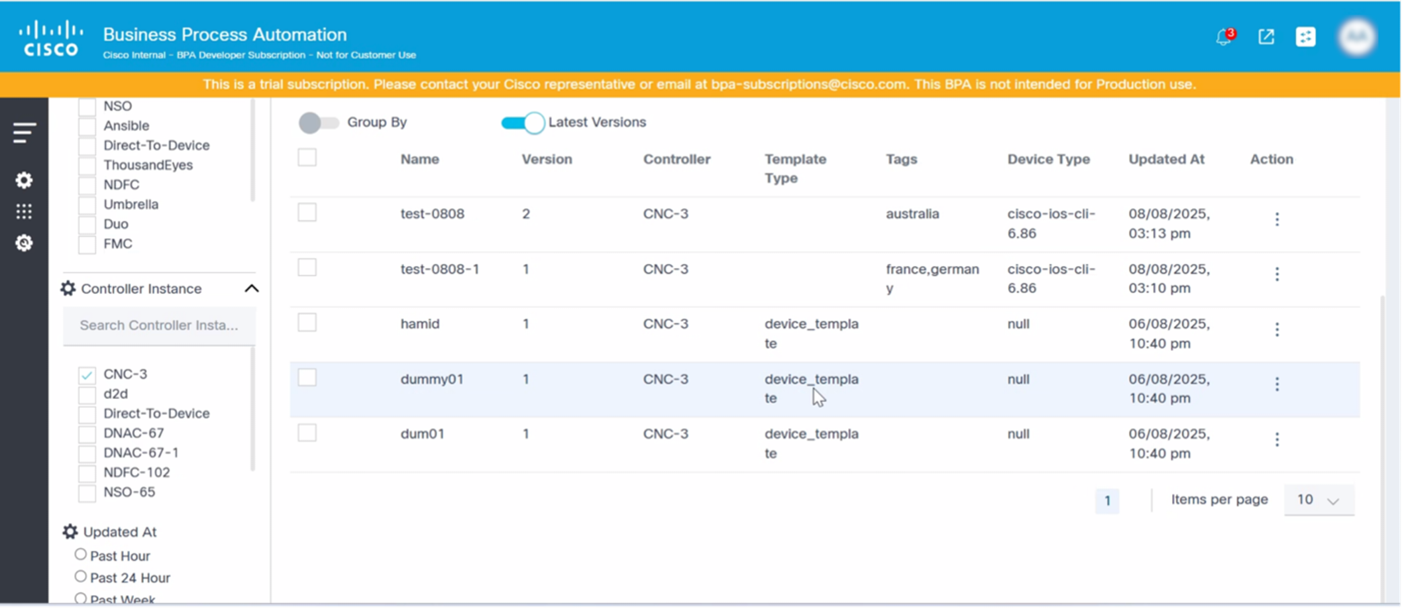
Mostrar/Ocultar Colunas
Essa funcionalidade permite que os usuários adicionem outras colunas no painel que são relevantes com base no controlador. Para mostrar ou ocultar colunas:
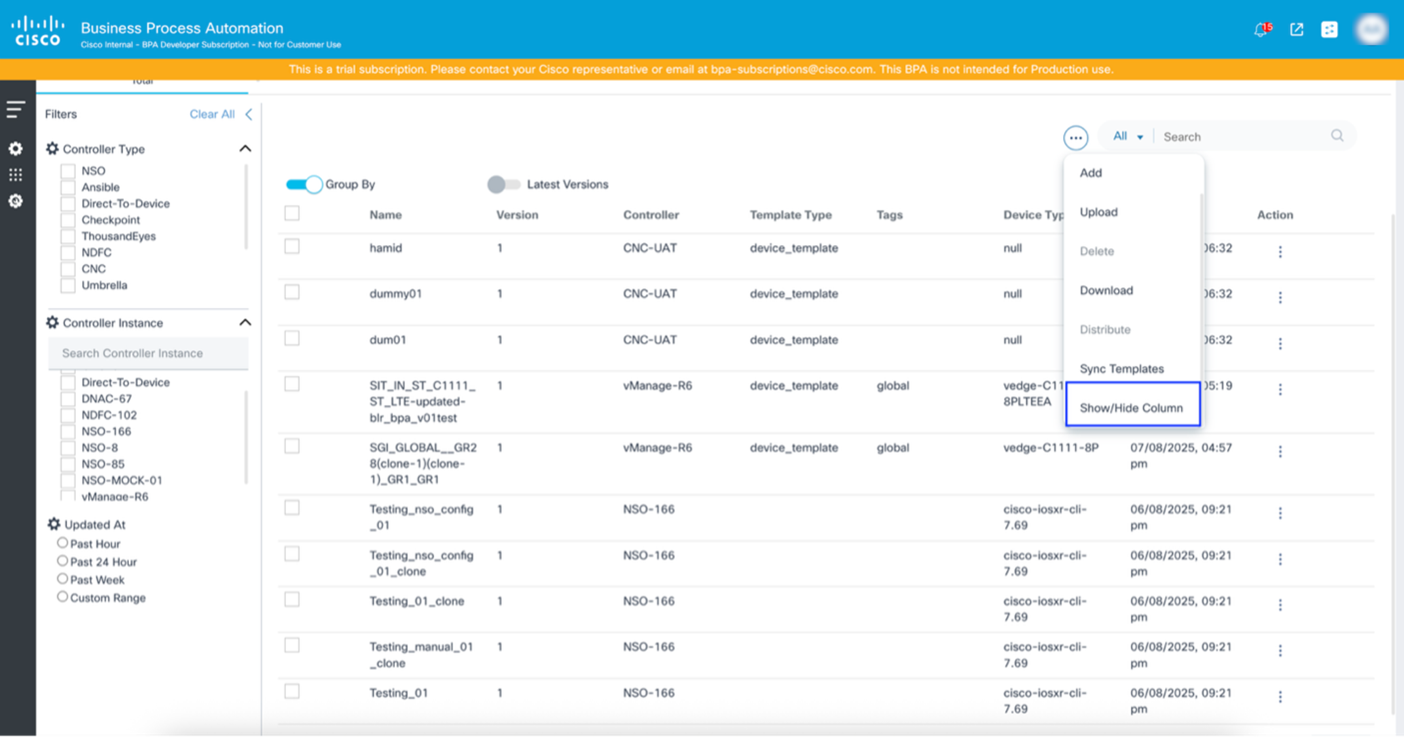
- Selecione o ícone Mais Opções > Mostrar/Ocultar Coluna. A janela Editar Colunas é aberta.
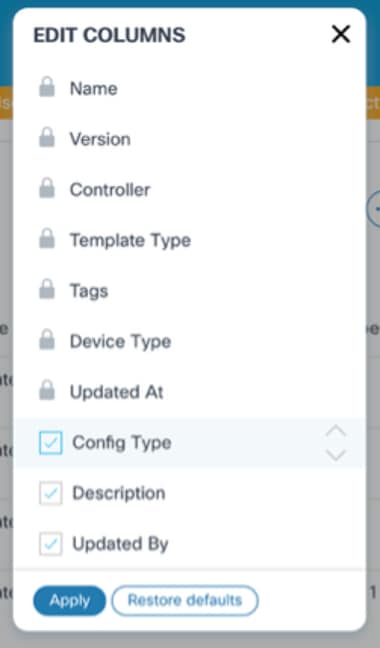
- Marque ou desmarque as caixas de seleção das colunas opcionais.
- Clique em Apply.
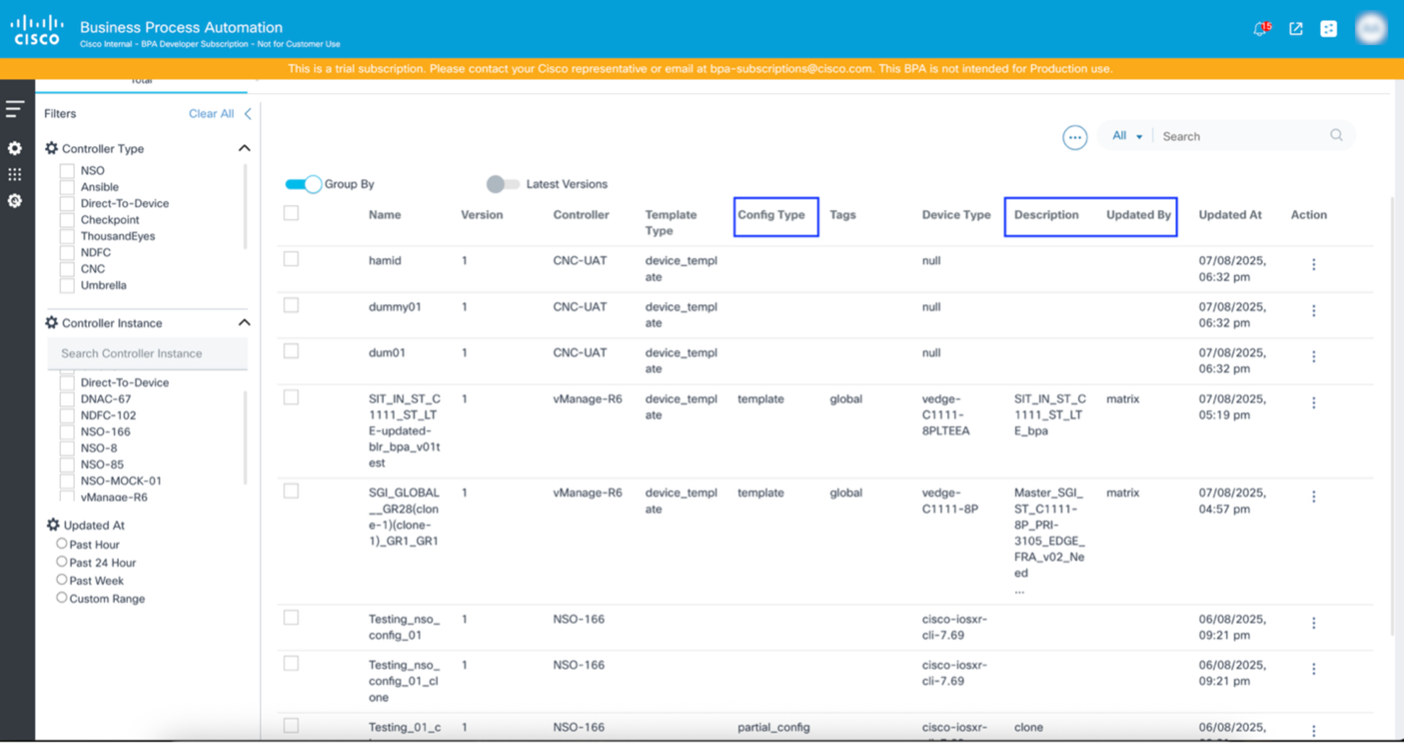
Gerenciamento de versão de modelo para vManage
Essa funcionalidade permite que os usuários especifiquem quantas versões anteriores do modelo podem ser retidas no BPA para o controlador vManage. Dentro da variante de mercado, uma política está disponível e requer configuração.
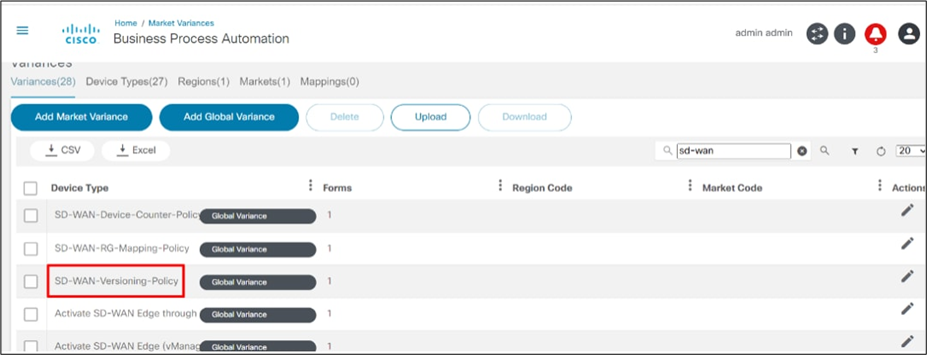
Para gerenciamento de versão de modelo:
- Na guia Varances, selecione qualquer tipo de dispositivo desejado. A janela detalhada Tipo de dispositivo é aberta.
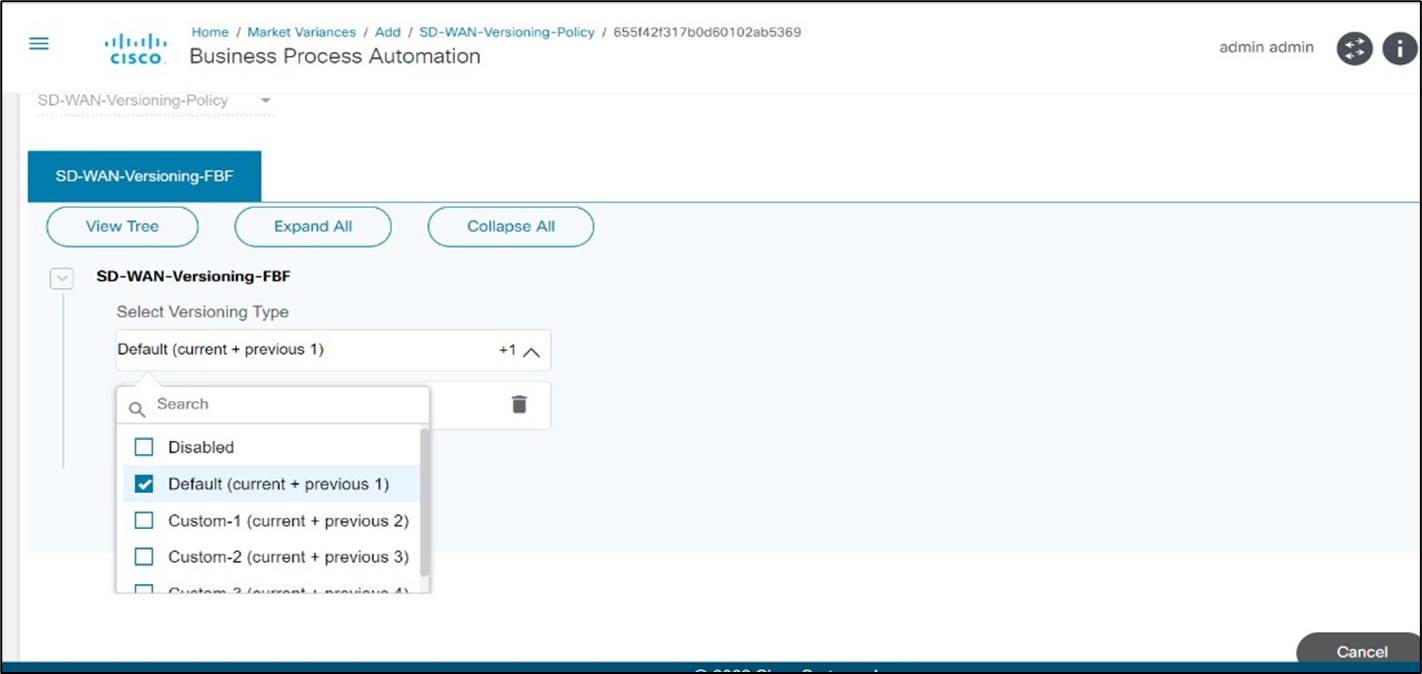
- Selecione uma versão na lista suspensa Select Versioning Type.
Trabalhos de Implantação
A seção Trabalho de Implantação é o centro de comandos para enviar alterações de configuração e implantar projetos de rede. Na automação de rede, precisão e controle são fundamentais. Esta seção instrui os usuários sobre como gerenciar todo o ciclo de vida da implantação, desde a validação inicial até o aplicativo final, garantindo que a rede opere exatamente como pretendido.
Duas funcionalidades críticas estão disponíveis nesta seção:
- Criação de Jobs de Visualização: Antes de submeter qualquer alteração à rede ativa, os usuários podem gerar uma visualização detalhada da configuração. Isso fornece uma "simulação" do modelo, permitindo que os usuários revisem os comandos exatos que são enviados a cada dispositivo de destino. Essa validação proativa minimiza erros, identifica conflitos em potencial e cria confiança na estratégia de implantação.
- Criação de Jobs de Provisionamento: Após revisar a visualização, os usuários podem executar o job de provisionamento para aplicar os modelos aos dispositivos de destino. O processo de provisionamento lida com a aplicação segura e eficiente de configurações, garantindo consistência e conformidade em toda a infraestrutura de rede.
Os usuários podem obter um controle inigualável sobre as implantações de rede ao dominar a criação de trabalhos de visualização e provisionamento, permitindo um gerenciamento de configuração rápido, confiável e com risco reduzido.
Painel
O novo painel introduzido na interface de usuário de última geração do GCT consolida a visualização dos detalhes e status dos trabalhos de execução para todos os modelos de configuração.
Ele oferece os seguintes recursos:
- Capacidade de criar novos trabalhos de execução de modelos de configuração
- Armazena detalhes completos dos detalhes do job de execução histórica e seus status
- Capacidade de reimplantar os trabalhos de execução dos modelos de configuração
- Acesso refinado a trabalhos com base em grupos de usuários e políticas de acesso
- Interface única para criar, executar, visualizar e provisionar todos os tipos de controladores
Para acessar Jobs de Implantação:
- Navegue até o portal de próxima geração do GCT.
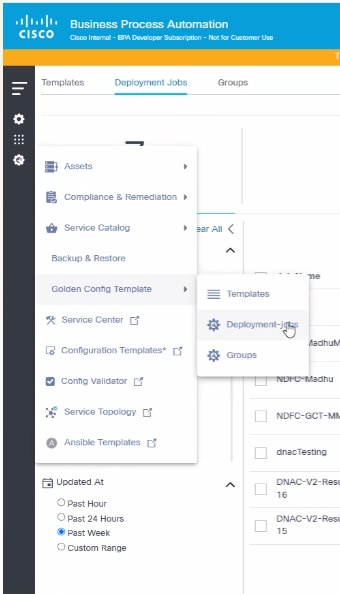
- Selecione o ícone Menu > Modelo de configuração dourado > Jobs de deployment.
O painel Job de Disponibilização do Modelo de Configuração exibe uma lista de jobs com os seguintes detalhes:
- Nome da tarefa, Descrição da tarefa, Nome/grupo do modelo
- Número de contagens de sucesso e falhas dos dispositivos de destino
- Status da tarefa, Criado por e ações disponíveis
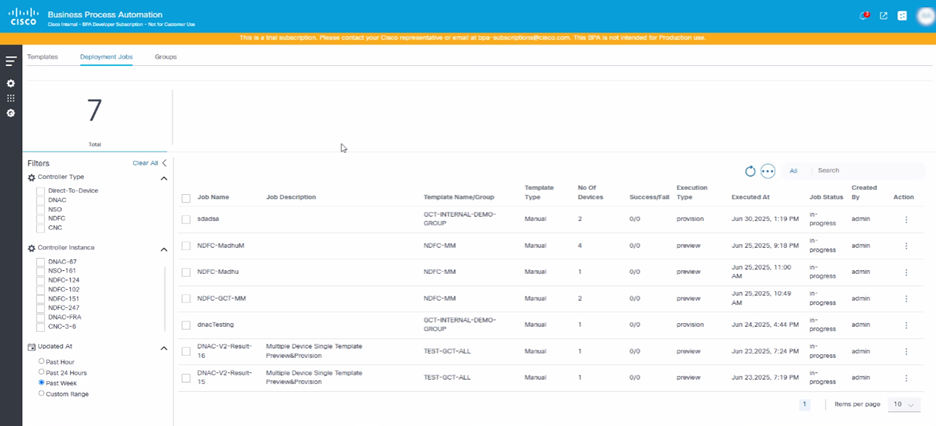
Clique na linha da tarefa desejada para exibir os resultados detalhados de visualização e provisionamento no nível do dispositivo.
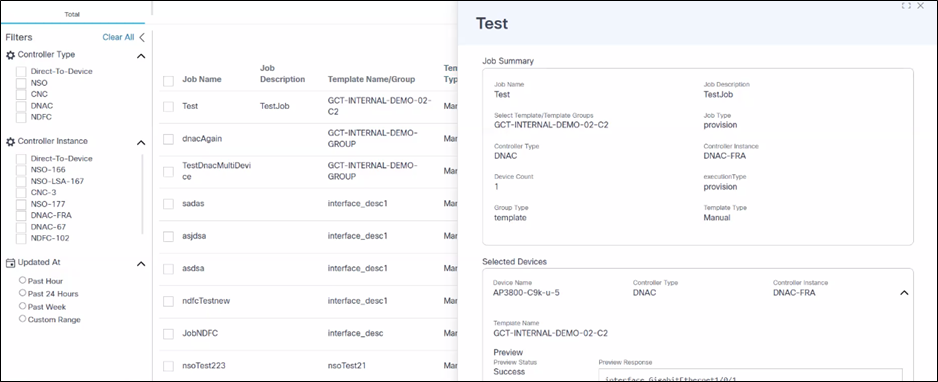
Os trabalhos existentes podem ser reimplantados editando-se um trabalho existente.
Criando e Gerenciando Jobs de Disponibilização
Para criar jobs de Visualização e Provisionamento:
- Clique na guia Jobs de Disponibilização.
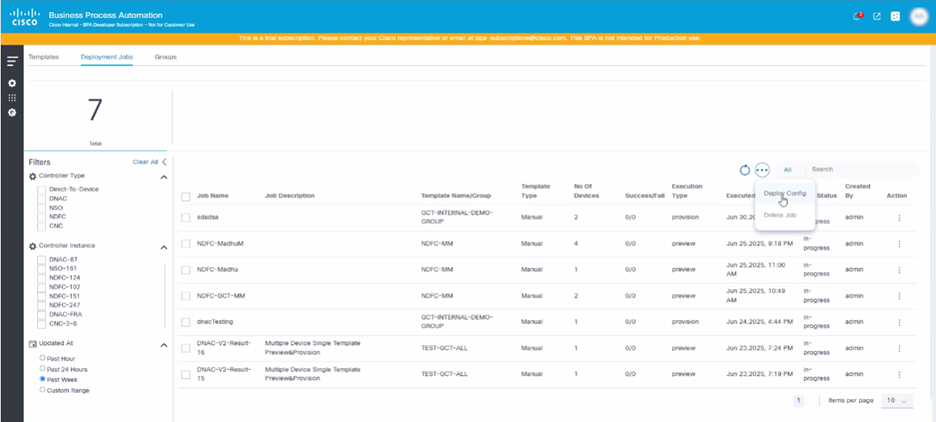
- Selecione o ícone More Options > Deploy Config. A janela Jobs de Disponibilização é aberta.
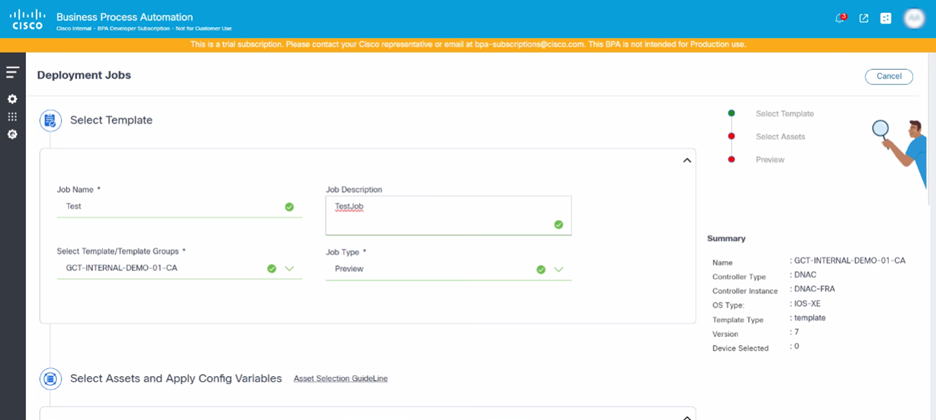
- Atualize os campos obrigatórios (por exemplo, Nome da tarefa e Descrição da tarefa).
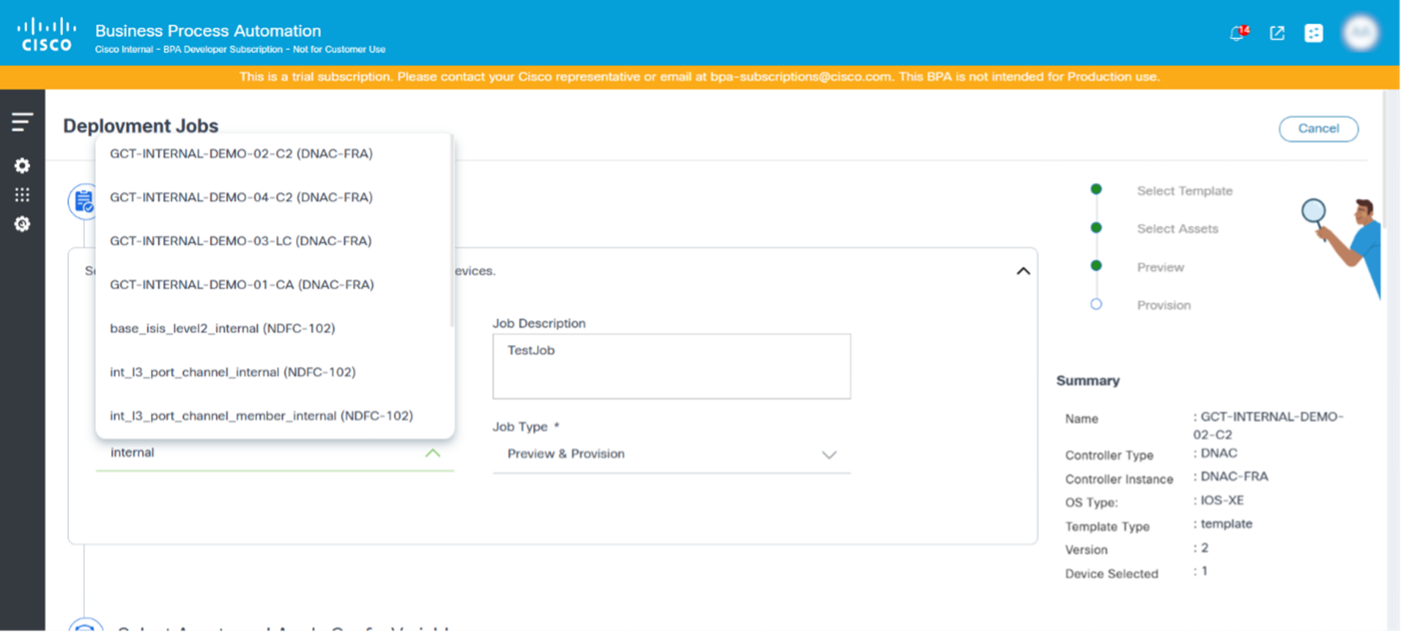
- Procure e selecione um modelo ou grupo de modelos na lista suspensa Selecionar modelo/grupos de modelos.
- Selecione Visualizar ou Visualizar e provisionar na lista suspensa Tipo de tarefa.
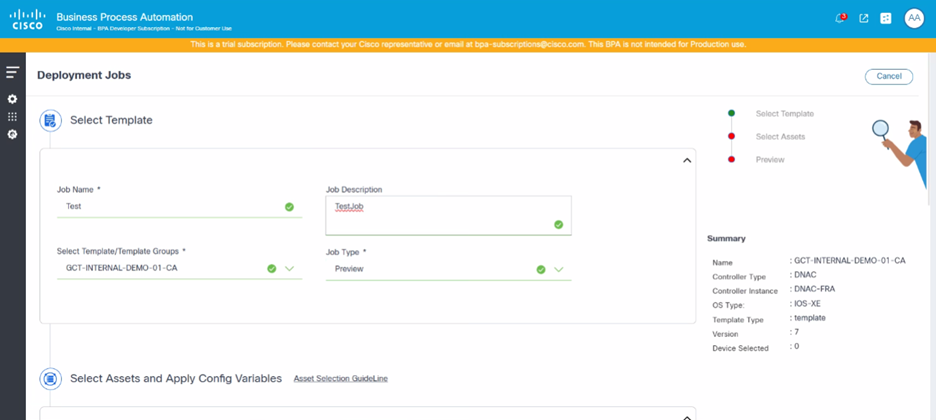
a. **Preview**: Simulate the template's configurations on selected devices without applying the template configuration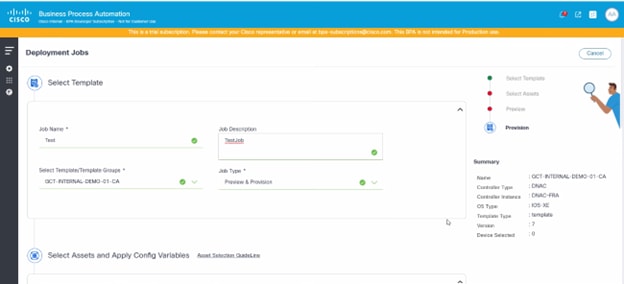
b. **Preview & Provision**: Execute a preview (dry-run) and apply the template configuration on selected devicesSelecionando dispositivos de destino e preenchendo as variáveis de modelo
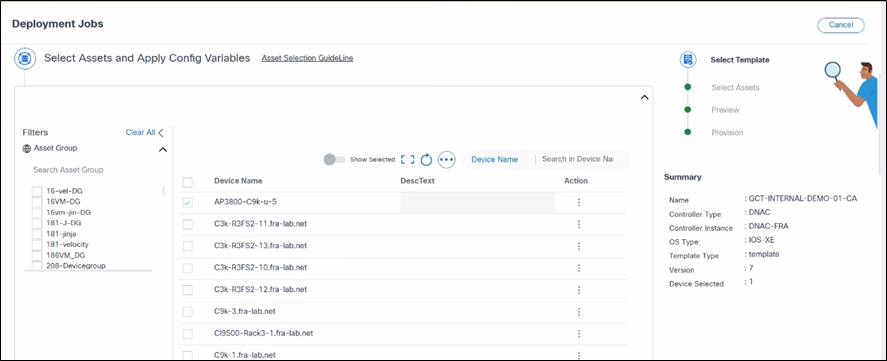
Os usuários devem selecionar grupos de ativos ou dispositivos como destinos para implantações de configuração de modelo. A lista de ativos disponíveis é exibida com base nas permissões da política de acesso fornecidas aos grupos de usuários.
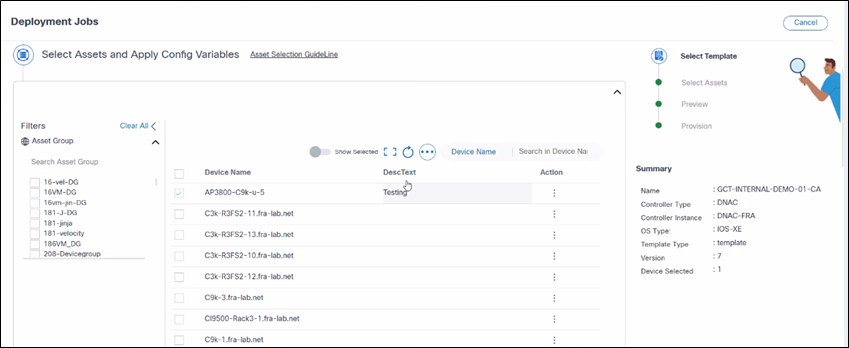
Os usuários devem fornecer valores para quaisquer variáveis de modelo na interface de grade. Se a lista de variáveis for extensa, a rolagem horizontal ajudará os usuários a preencher as variáveis. Os recursos da grade incluem:
- Capacidade de editar ou limpar valores de variáveis
- Mostrar alternância Selecionado
- Ícone de tela inteira
- Ícone Atualizar
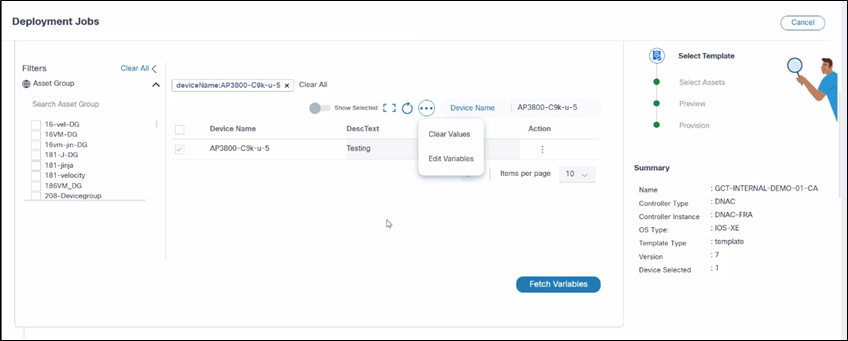
- Ícone Mais Opções:
- Limpar Valores: Limpar todas as variáveis preenchidas
- Editar variáveis: Preencher todas as variáveis
- Pesquisar no campo Nome do dispositivo
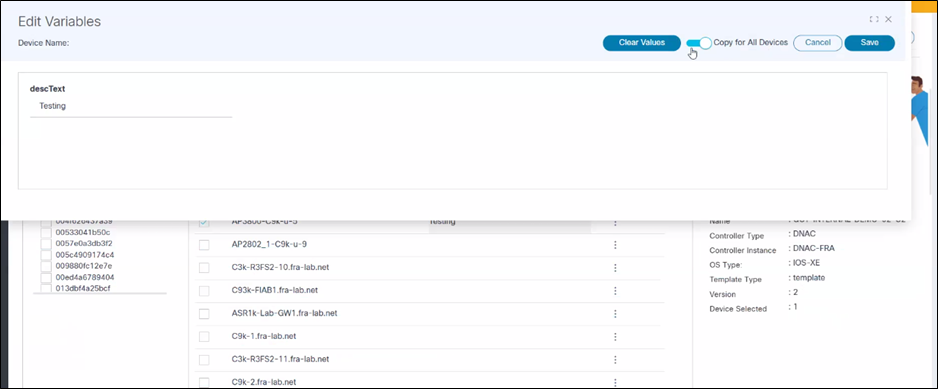
Configurações de visualização e provisionamento
Para visualizar e provisionar configurações:
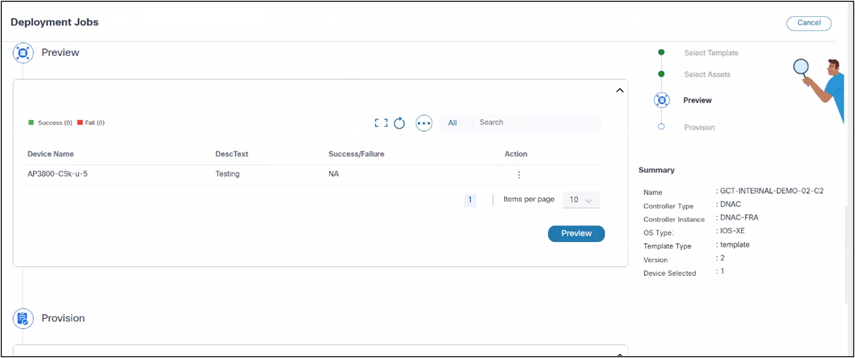
- Clique em Visualizar para executar uma simulação em todos os dispositivos e modelos ou grupos de modelos selecionados. Os resultados de êxito ou falha são exibidos.
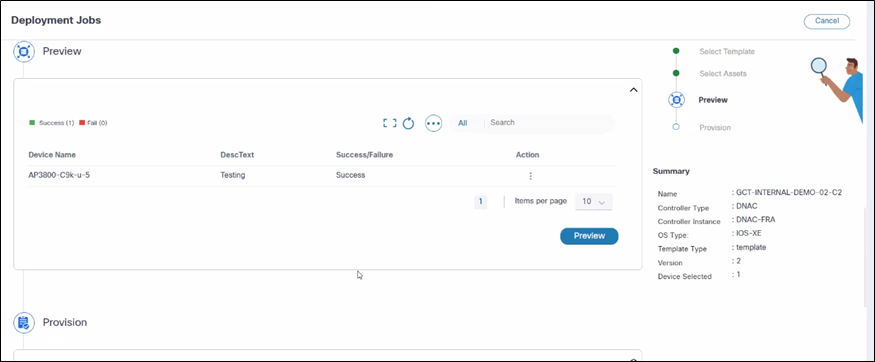
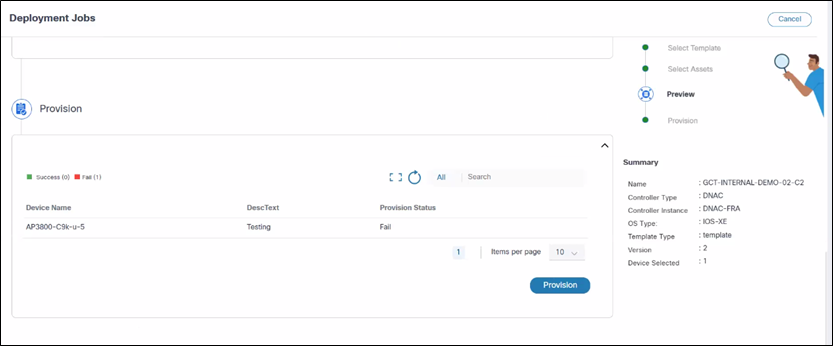
- Clique em Provisionar para confirmar a configuração em todos os dispositivos selecionados. O sistema aplica a configuração aos dispositivos selecionados. Uma janela pop-up Provisionar será aberta e exibirá os resultados de sucesso ou falha de cada dispositivo.
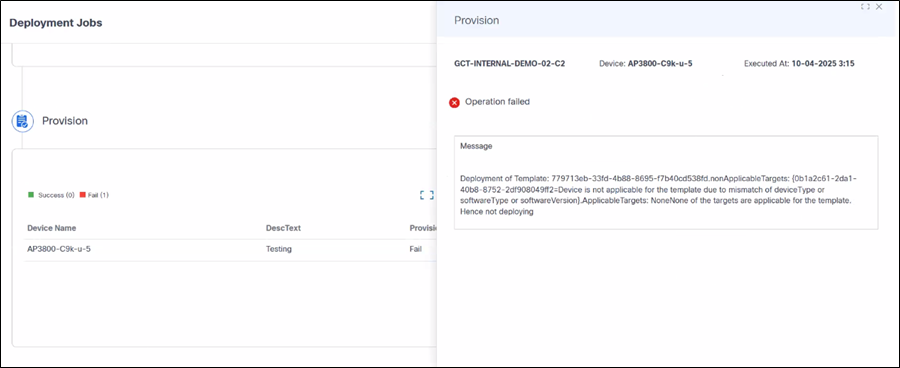
Recuperando-se de erros
Os usuários podem visualizar os detalhes do erro no painel lateral de cada dispositivo. Como os erros podem variar de dispositivo para dispositivo e de controlador para controlador, é importante revisar os registros de erros em detalhes. Por exemplo, se um modelo não for compatível com um dispositivo específico, os usuários poderão remover o dispositivo da visualização e provisionamento. Da mesma forma, se o erro "dispositivo não alcançável" for encontrado, aguarde e tente novamente depois de algum tempo.
Lidando com Falhas e Reimplantação
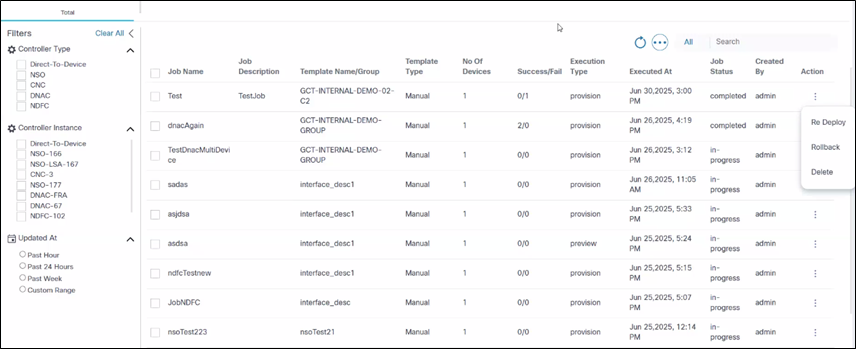
Se um trabalho de implantação falhar em alguns dispositivos, identifique e solucione problemas de dispositivo e reimplante o trabalho selecionando o ícone Mais Opções > Reimplantar na coluna Ação de um trabalho.
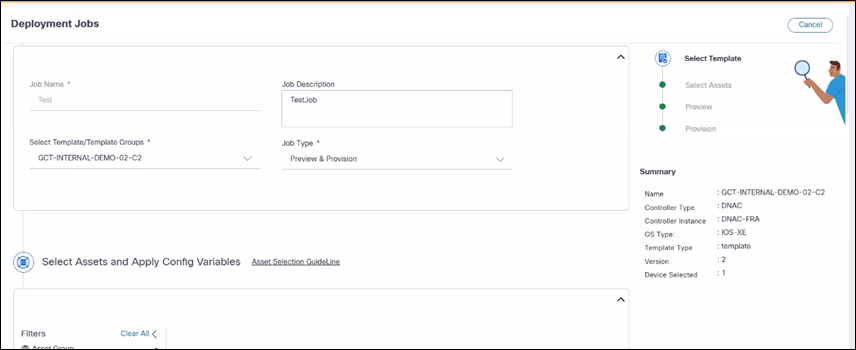
A implantação ajuda os usuários a editar o trabalho existente e reimplantar nos dispositivos afetados. Os pontos principais incluem:
- A reimplantação usa os modelos e dispositivos selecionados anteriormente
- O sistema atualiza os resultados do trabalho para refletir os resultados mais recentes com base no tipo de trabalho
- A reimplantação suporta todos os controladores mencionados (por exemplo, NSO, CNC, NDFC, DNAC, vManage e Ansible)
Grupos
Os grupos de modelos fornecem um contêiner lógico ou uma estrutura organizacional para os modelos de configuração de rede. Em vez de gerenciar uma lista simples de centenas ou milhares de modelos, os usuários podem categorizá-los e organizá-los em coleções significativas.
Benefícios dos grupos
À medida que a automação da rede se expande e a biblioteca de modelos cresce, a organização efetiva se torna fundamental. Os grupos de modelos oferecem os seguintes benefícios:
- Melhore a organização e a capacidade de detecção: Elimine a desordem e localize rapidamente modelos específicos. O agrupamento de modelos por função, tipo de dispositivo, local ou projeto torna a biblioteca de modelos intuitiva e fácil de navegar, economizando tempo valioso.
- Aprimorar o RBAC (Role-Based Access Control, controle de acesso baseado em função): Atribuir permissões granulares a conjuntos específicos de modelos. Os usuários podem conceder diferentes funções de usuário (por exemplo, Arquitetos de rede, Engenheiros do centro de operações de rede, Desenvolvedores de automação) com níveis variáveis de acesso (somente leitura, modificar, executar) a diferentes grupos de modelos, garantindo que os usuários interajam apenas com os modelos relevantes para suas funções de trabalho.
- Simplifique o gerenciamento do ciclo de vida: Organizar modelos por seu status ou ambiente (por exemplo, "Produção aprovada", "Área restrita de desenvolvimento", "Preterido"). Isso ajuda a gerenciar o ciclo de vida do modelo, garantindo que apenas modelos validados sejam usados na produção e facilitando a identificação e o arquivamento de modelos desatualizados.
- Simplifique a colaboração: Facilite o trabalho em equipe atribuindo a propriedade ou a responsabilidade por grupos de modelos específicos a equipes ou indivíduos diferentes. Isso promove a responsabilidade e evita modificações não intencionais.
- Aplicar Padronização: Promova a consistência agrupando modelos que aderem a políticas específicas, convenções de nomenclatura ou padrões de design. Isso ajuda a garantir que todas as configurações implantadas de um grupo específico atendam aos requisitos organizacionais.
- Escalabilidade e à prova de obsolescência: À medida que a automação da rede cresce e novos serviços ou tecnologias são introduzidos, os grupos de modelos fornecem uma estrutura flexível para incorporar e gerenciar novos modelos sem sobrecarregar a biblioteca existente.
Gerenciamento de grupos
Esta seção descreve a criação, edição e exclusão de grupos GCT usando GCT ou Modelos de dispositivo disponíveis.
Criando grupos
O recurso Adicionar grupo de modelos é para agrupar GCTs relacionados. Ele permite a segregação lógica e o gerenciamento eficiente de modelos de configuração de dispositivos.
Para criar um novo grupo:
- Selecione o ícone Mais Opções > Adicionar. Um novo formulário é aberto.
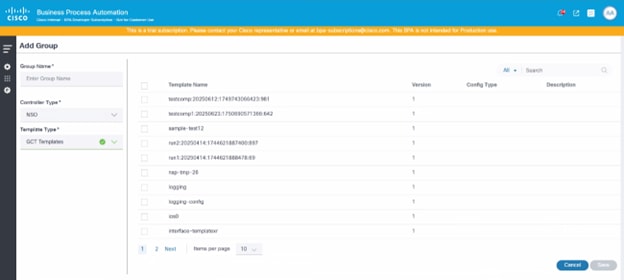
- Atualize os campos obrigatórios (por exemplo, Nome do grupo, Tipo de controlador).
- Selecione uma das seguintes opções na lista suspensa Tipo de modelo:
- Modelos GCT: Esses modelos fazem parte do BPA.
- Modelos de dispositivo: Esses modelos contêm modelos pré-configurados disponíveis no dispositivo e são atualizados para BPA como parte dos Dados de sincronização do controlador. Uma opção adicional para Instância do controlador é exibida. Selecione a instância de controlador apropriada.
Os modelos disponíveis são carregados na grade.
- Marque a caixa de seleção dos modelos a serem agrupados e clique em Salvar. Isso cria o grupo e os usuários são redirecionados para a página Painel de grupos.

Este formulário é semelhante aos tipos de controladores NSO, Ansible e CNC; para o Cisco Catalyst Center, os campos de formulário são diferentes. Os campos adicionais do Cisco Catalyst Center são:
- Descrição
- Propósito: Fornecer uma descrição abrangente da finalidade do grupo de modelos ou quaisquer outras notas relevantes
- Entrada: Área de texto (por exemplo, este grupo de modelos aplica-se a configurações padrão de QoS e roteamento para roteadores de núcleo da empresa)
- Tags
- Propósito: Permite que os usuários associem uma ou mais marcas ao grupo de modelos para facilitar a categorização e a pesquisa
- Entrada: Área de texto
- Tipo de SO
- Propósito: Um campo obrigatório para especificar o tipo de sistema operacional para o qual este grupo de modelos foi criado (por exemplo, IOS XE, NX-OS)
- Entrada: Selecione uma opção na lista suspensa
- Projeto
- Propósito: Um campo obrigatório para atribuir o grupo de modelos a um projeto específico, auxiliando na organização e no controle de acesso
- Entrada: Selecione uma opção na lista suspensa
- Idioma
- Propósito: Este é um campo obrigatório para especificar o idioma ou o formato dos comandos de configuração dentro do grupo de modelos (por exemplo, JINJA, CLI, VELOCITY)
- Entrada: Selecione uma opção na lista suspensa
- Tipo(s) de dispositivo
- Propósito: Um campo obrigatório para indicar os tipos específicos de dispositivos aos quais esse grupo de modelos se destina (por exemplo, roteadores, switches, firewalls)
- Entrada: Selecione uma ou mais opções na lista suspensa
Editando grupos
A edição de grupos de modelos é uma atividade crítica de manutenção e otimização no gerenciamento do GCT. A seguir estão os principais motivos pelos quais os grupos de modelos precisam ser editados:
- Mudanças organizacionais
- Reorganização do departamento: Quando as unidades de negócios são reestruturadas, os grupos de modelos precisam ser realinhados
- Consolidação ou expansão do local: Mesclar ou dividir locais requer reestruturação do grupo de modelos
- Redefinição de função: Alterações nas responsabilidades do dispositivo de rede exigem atualizações do grupo de modelos
- Evolução operacional
- Novas funções de dispositivo: Introdução de novas funções de rede (SD-WAN, gateways da IoT)
- Atualizações de tecnologia: Migração para novas plataformas que exigem a reclassificação do grupo
- Alterações de serviço: Adicionar ou remover serviços de rede afeta a organização do grupo
- Atualizações de conformidade e segurança
- Alterações regulamentares: As atualizações nos regulamentos exigem modificações no grupo de modelos
- Novos requisitos de conformidade: As regulamentações atualizadas (PCI-DSS, GDPR, SOX) exigem modificações no grupo de modelos
- Atualizações da política de segurança: Os padrões de segurança aprimorados exigem alterações nas políticas em nível de grupo e a reestruturação do grupo
- Aprimoramentos de segurança
- Evolução do cenário de ameaças: Novas ameaças à segurança exigem políticas de grupo atualizadas
- Refinamento do controle de acesso: Alterando permissões e níveis de acesso para diferentes grupos
- Atualizações da classificação de risco: Reclassificação de dispositivos com base em avaliações de risco atualizadas
- Mudanças na infraestrutura técnica
- Evolução da arquitetura de rede: As alterações no projeto geral da rede exigem atualizações na forma como os dispositivos são agrupados
- Alterações na topologia: O novo projeto de rede afeta como os dispositivos devem ser agrupados
- Migração de tecnologia: Mudança de plataformas antigas para modernas
- Alterações do fornecedor: Fornecedores de comutação exigem novas categorizações de grupos
- Gerenciamento do ciclo de vida do dispositivo
- Atualização de hardware: Novos modelos de dispositivos precisam de atribuições de grupo apropriadas
- Dispositivos em fim de vida útil: Removendo categorias obsoletas de dispositivos de grupos
- Planejamento de capacidade: Ajustar grupos com base nas necessidades de desempenho e capacidade
- Melhorias na eficiência operacional
- Otimização de desempenho: Refinamento contínuo do modelo
- Consolidação do modelo: Mesclando grupos semelhantes para reduzir a complexidade
- Divisão de grupo: Dividindo grupos grandes para melhor gerenciamento
- Otimização de Hierarquia: Reestruturação das relações pai-filho para obter eficiência
Para editar um grupo:
Editar grupo
- Na coluna Ação, selecione o ícone Mais Opções > Editar.
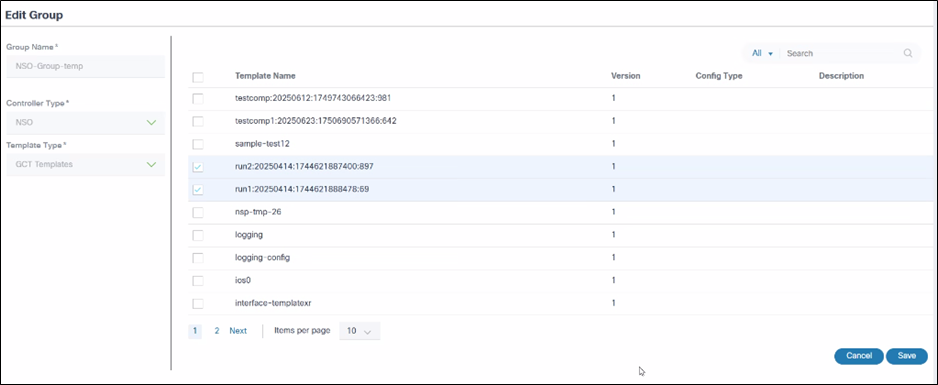
- Selecione os modelos específicos a serem atualizados.
- Click Save.
Excluindo grupos
A exclusão de grupos de modelos é uma atividade de manutenção importante no gerenciamento GCT. A seguir estão os principais motivos pelos quais os grupos de modelos precisam ser excluídos:
- Tecnologia e equipamento obsoletos
- Hardware no fim da vida útil
- Migração de plataforma
- Reestruturação organizacional
- Mudanças nos negócios
- Consolidação operacional
- Limpeza de conformidade e segurança
- Alterações de política
- Simplificação do controle de acesso
- Recuperação e correção de erros
- Remediação de erro
- Integridade dos dados
Para excluir vários grupos:
- Marque a caixa de seleção dos grupos a serem excluídos.
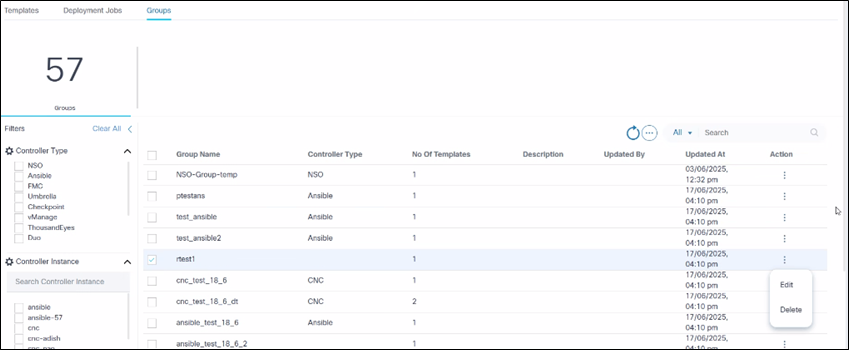
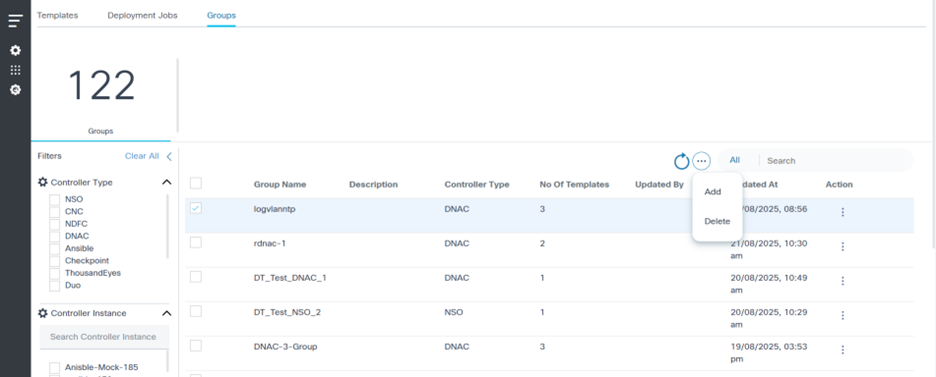
- Selecione o ícone Mais Opções > Excluir. Uma confirmação é exibida.
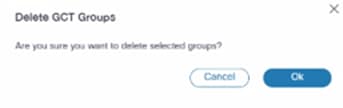
- Click OK.
Painel do Grupo
O painel Grupos exibe os grupos de modelos disponíveis na grade.
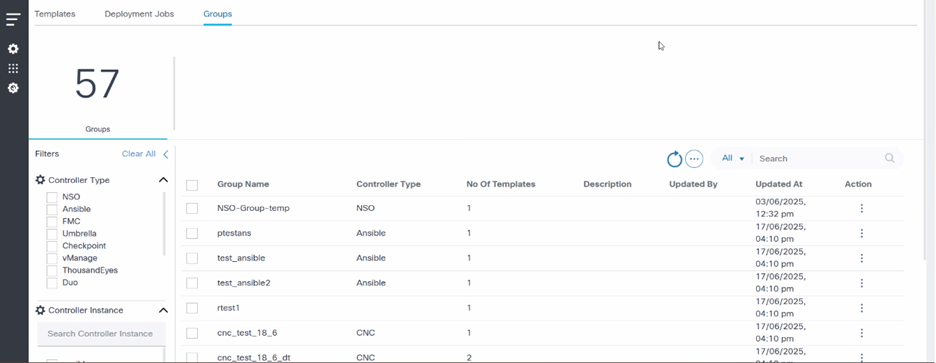
- Clique na guia Grupos no aplicativo GCT.
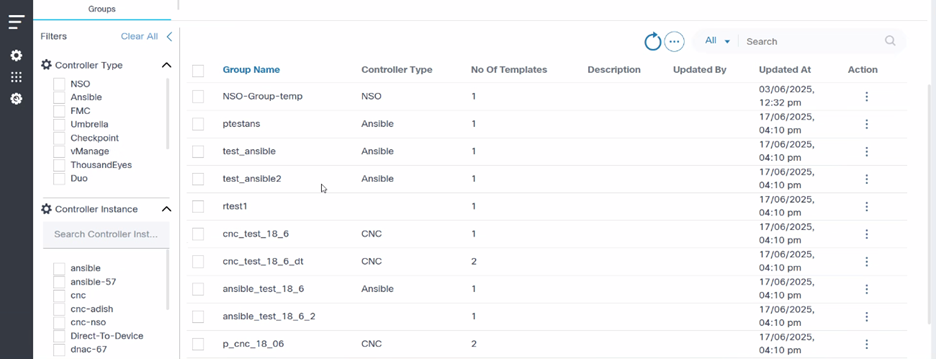
- Selecione os filtros Controller Type e Controller Instance específicos.
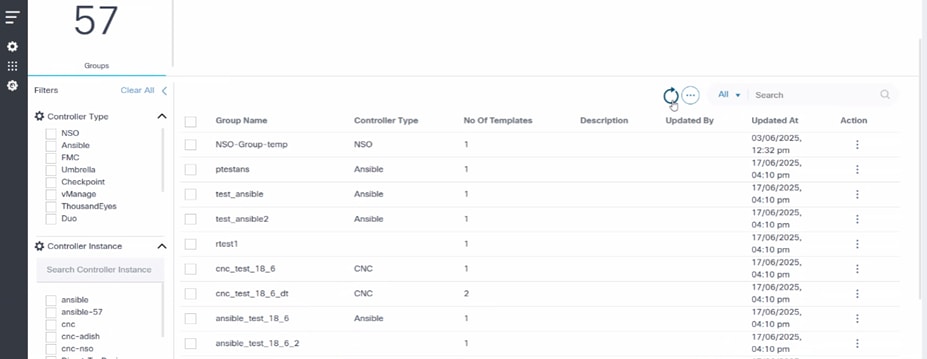
- Selecione o ícone Atualizar para buscar os dados novamente.
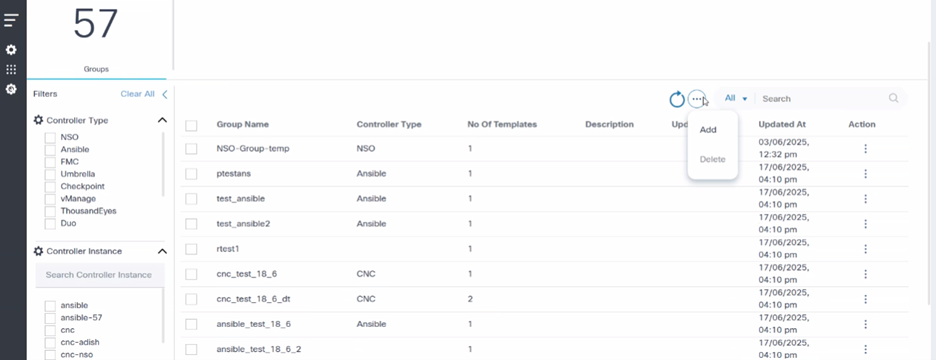
- Selecione o ícone Mais Opções para Adicionar ou Excluir os grupos.
Controle de Acesso Baseado em Função para Acesso Restrito
Para restringir o acesso aos modelos, os usuários podem usar o recurso RBAC (Role-Based Access Control).
Funções disponíveis
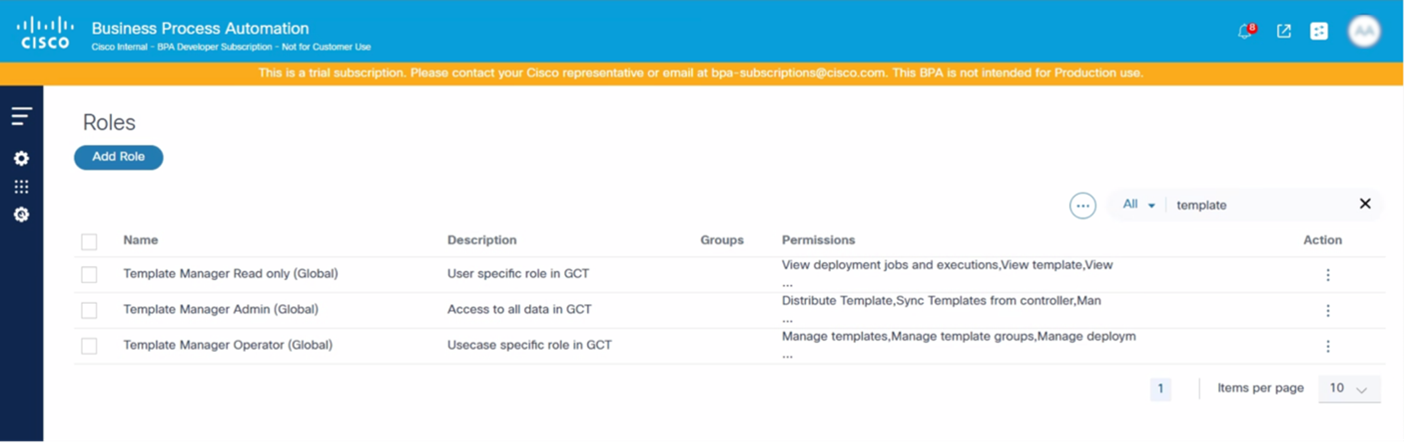
Por padrão, o aplicativo GCT tem as três (3) funções a seguir que são atribuídas quando um grupo é criado:
- Administrador do gerenciador de modelos: Uma função de administrador com todas as permissões. Esses usuários podem editar ou excluir modelos, trabalhos de implantação ou grupos.
- Operador do gerenciador de modelos: Esses usuários têm permissões de gerenciamento e podem gerenciar modelos (CURD), trabalhos de implantação e grupos, bem como modelos de grupos de sincronização
- Gerenciador de modelos somente leitura: Esses usuários têm permissões somente leitura para exibir os modelos, grupos e trabalhos de implantação
Associando a política de acesso
Criando Grupos de Recursos
Para criar um Grupo de Recursos:
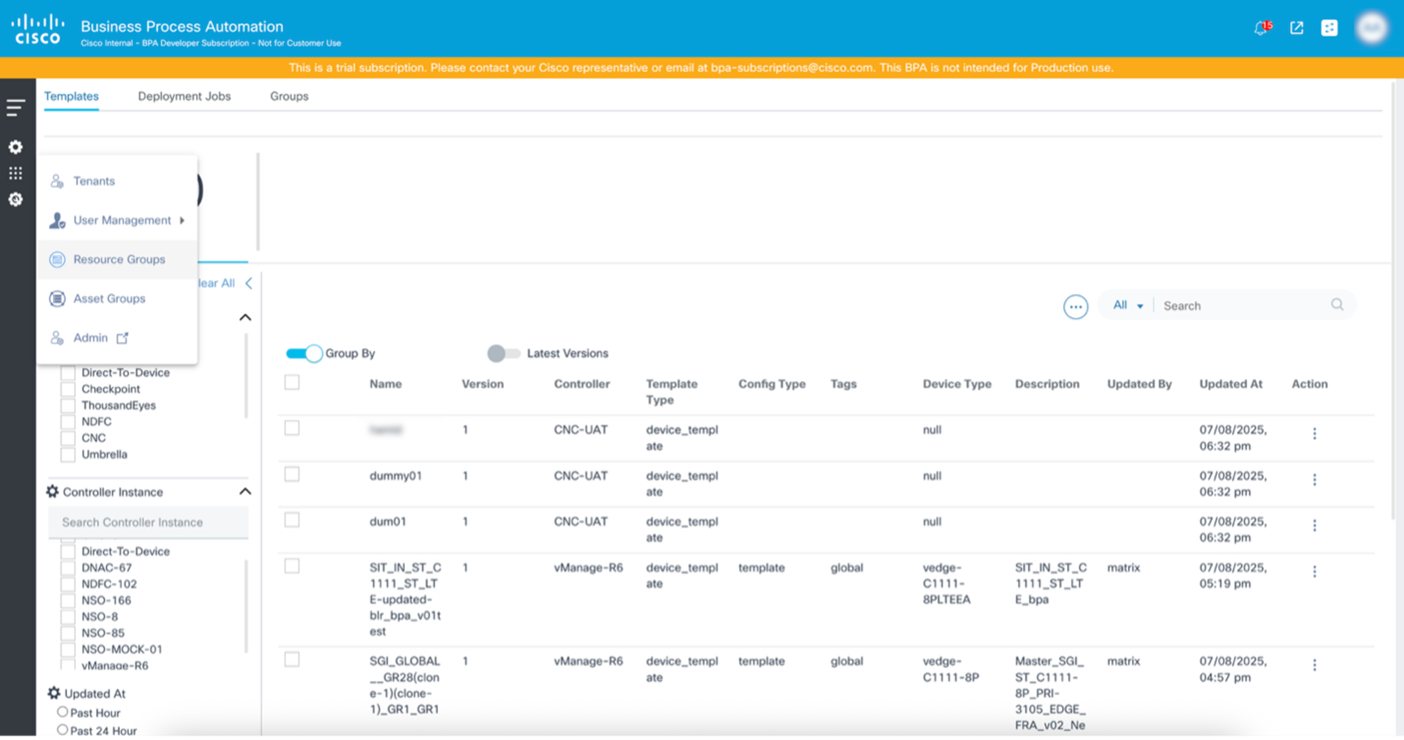
- Selecione o ícone Configurações > Grupos de recursos. A página Grupos de recursos é exibida.
- Clique em Add Resource Group. A janela Adicionar grupo de recursos é aberta.
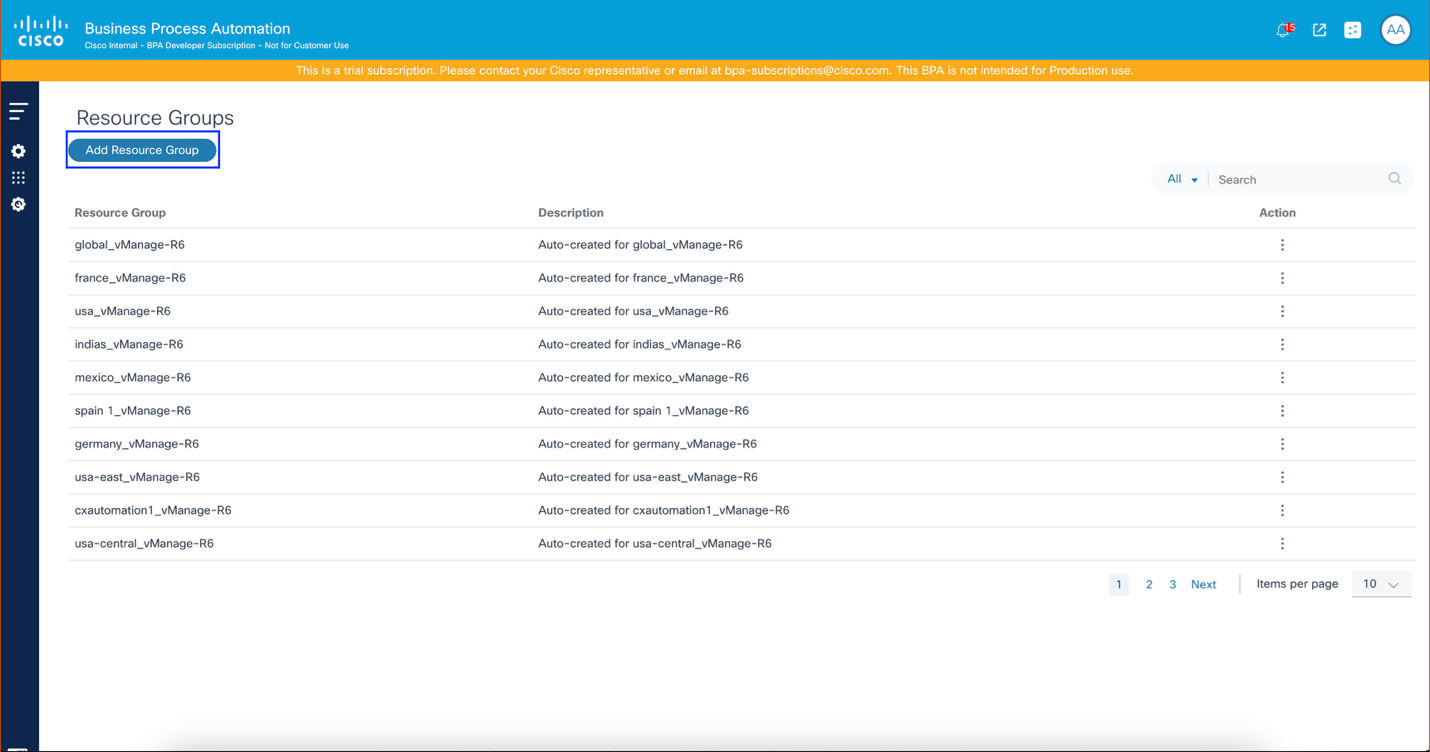
- Forneça um nome do Grupo de Recursos, Tipo de Recurso e Descrição.
- Modelos de configuração: Lista todos os modelos
- Grupos de modelos de configuração: Lista todos os grupos de modelos
- Escopo de SD-WAN: Lista todos os escopos (aplicável para o controlador vManage 20.15).
- Modelos de configuração: Lista todos os modelos
- Grupos de modelos de configuração: Lista todos os grupos de modelos
- Escopo de SD-WAN: Lista todos os escopos (aplicável para o controlador vManage 20.15)
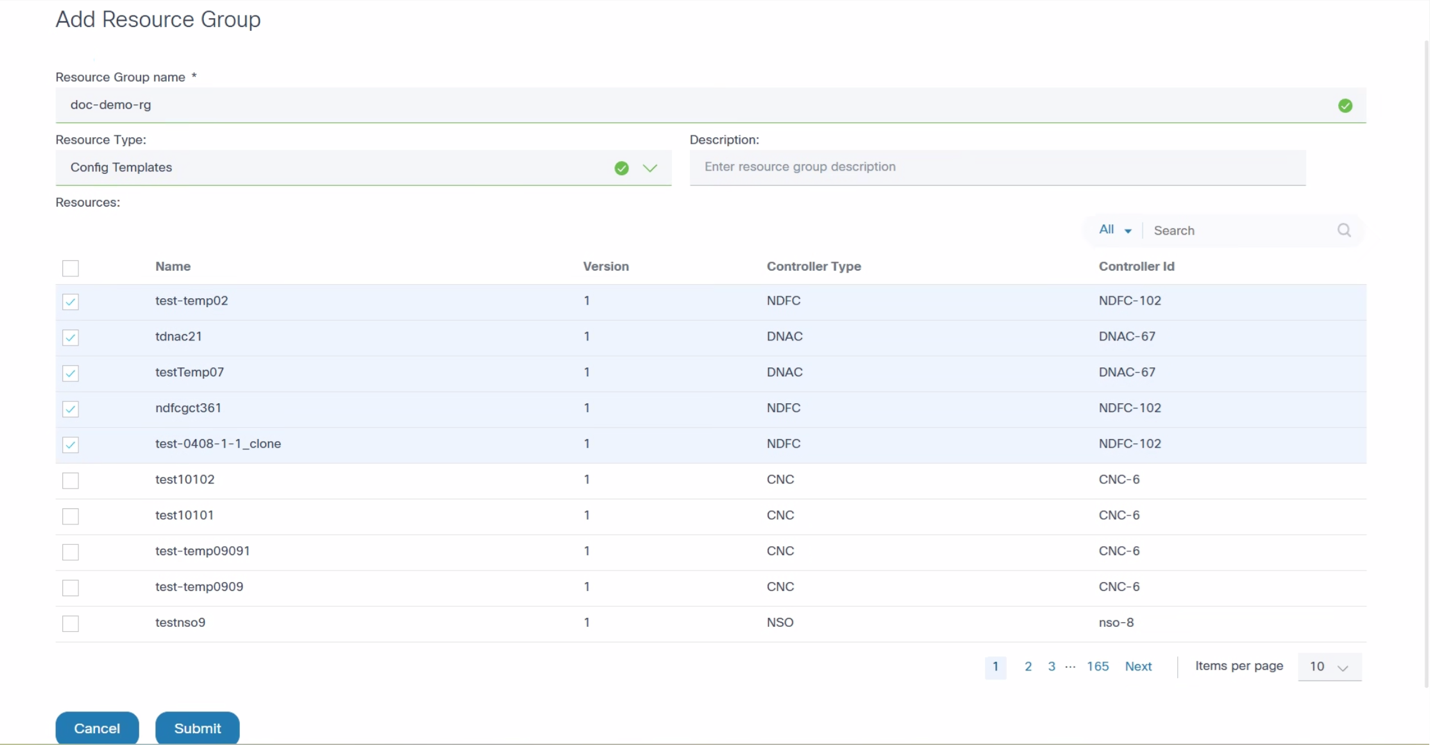
- Selecione os recursos desejados.
- Clique em Submit. O grupo de recursos é criado.
Criando políticas de acesso
Para criar uma nova política:
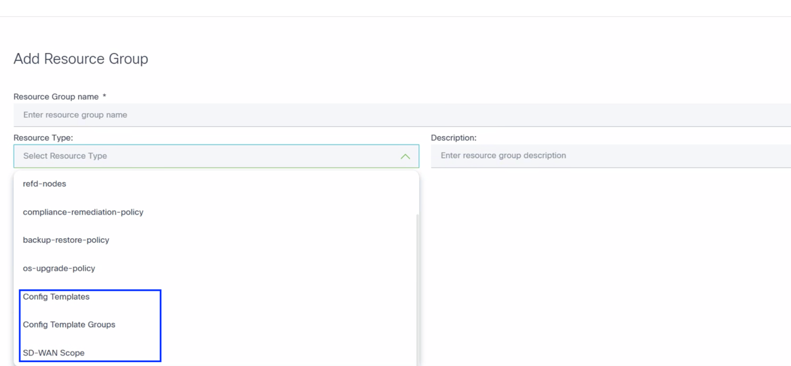
- Selecione o ícone Settings > User Management > Access Policies. A janela Add Policy é aberta.
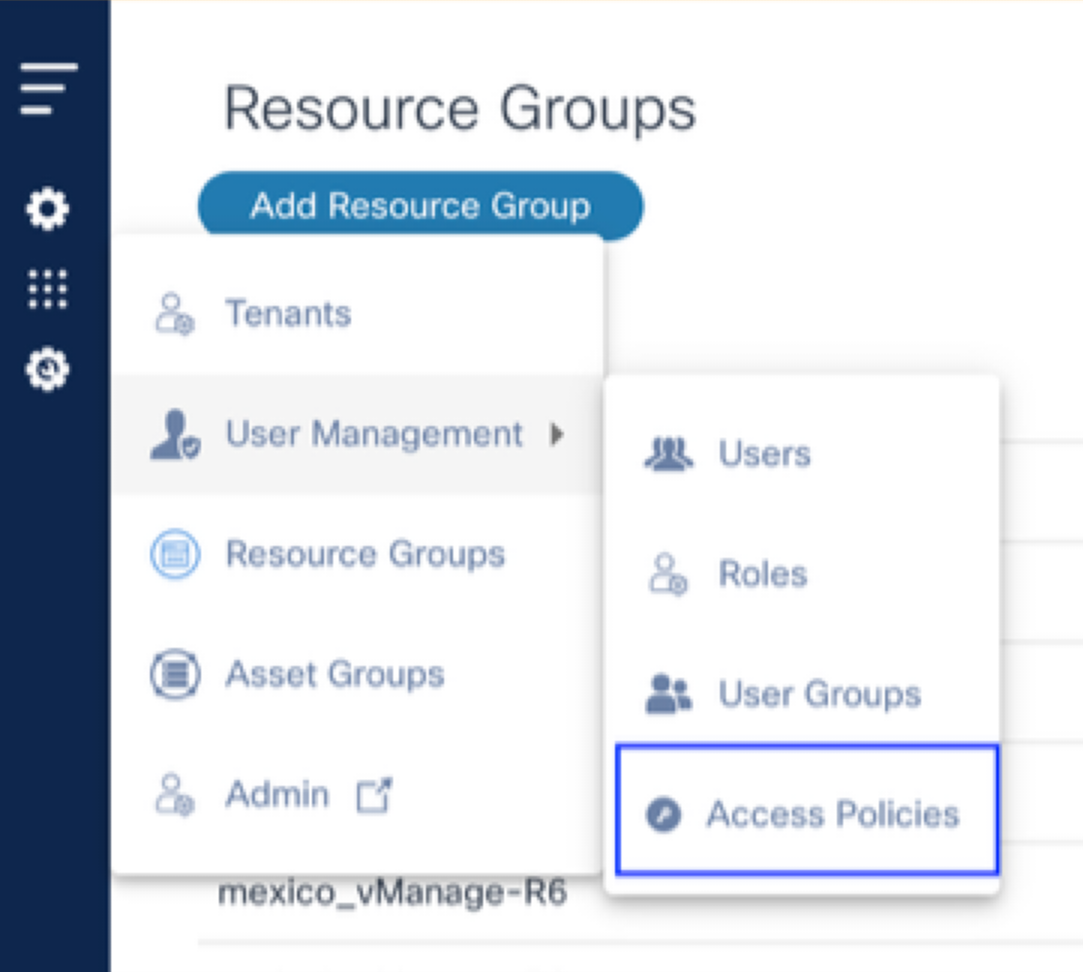
- Marque a caixa de seleção do grupo de recursos criado na seção anterior.
- Marque a caixa de seleção do grupo ao qual o usuário está atribuído.
- Clique em Submit.
Notas do vManage sobre RBAC
vManage versão 20.9 e 20.12
Para o controlador vManage v20.12 e v20.9, o grupo de recursos do vManage é mapeado para o grupo de recursos do BPA. Quando a sincronização dos dados do controlador BPA (ou modelos de sincronização no aplicativo GCT) ocorre, os grupos de recursos BPA são criados automaticamente para mapear os grupos de recursos do vManage.
Por exemplo, se a instância do controlador do vManage for "vManage-R6" e o grupo de recursos for "agulha", o grupo de recursos do BPA será chamado de "agulha-vManage-R6". Todos os modelos associados aos grupos de recursos da agulha são mapeados automaticamente.
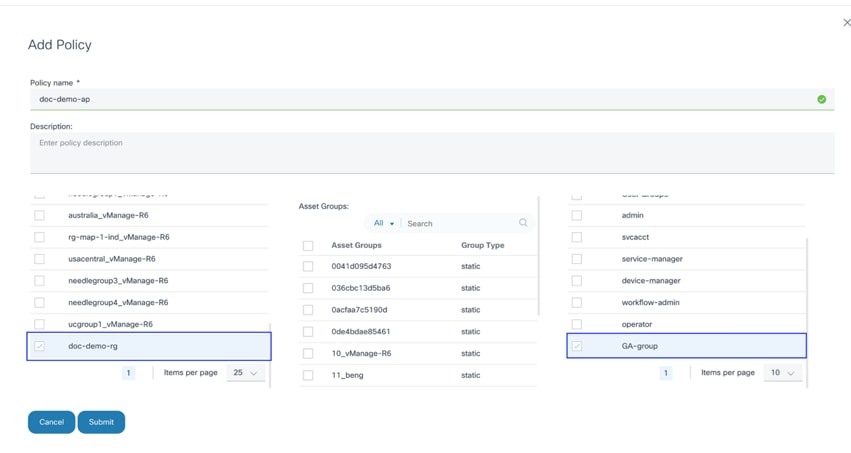
Os usuários do vManage não precisam criar o grupo de recursos manualmente. Esses grupos de recursos criados automaticamente podem ser usados na Política de acesso para restringir o acesso aos modelos e incluir o comando "Criado automaticamente para
vManage versão 20.15
Para o controlador vManage v20.15, os usuários podem selecionar escopos durante a criação de um grupo de recursos. Os escopos disponíveis no BPA são mapeados diretamente dos escopos definidos no controlador.
Por exemplo, se o nome do escopo no controlador for "firewall", o nome do escopo do BPA será formatado como "<<scope-name>-<<controller-id-in-bpa>>" (por exemplo, firewall-vManage-R6).
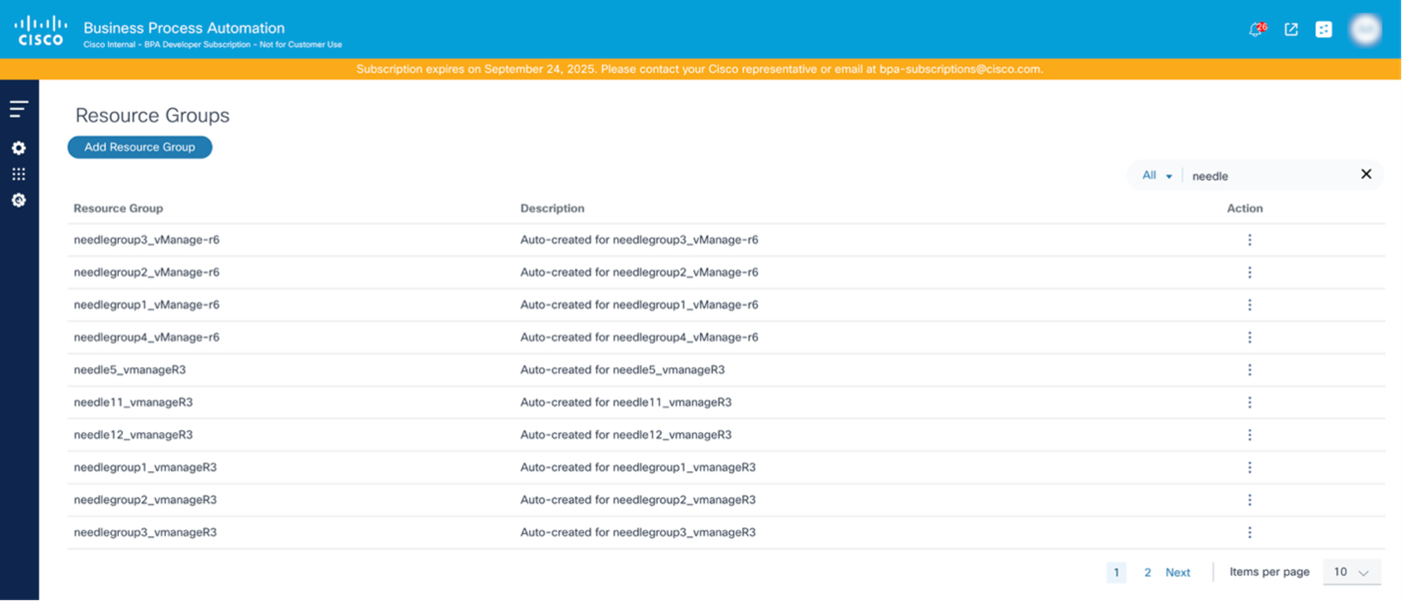
Exibição de Instância
A funcionalidade Instance View fornece um mecanismo poderoso para verificar a consistência dos modelos de configuração de rede em várias implantações do Cisco Catalyst Center. Ele atua como uma ferramenta de auditoria e verificação, permitindo que os usuários identifiquem rapidamente as discrepâncias e garantam a padronização das configurações de rede.
À medida que os ambientes de rede crescem e se tornam mais distribuídos, o gerenciamento de modelos de configuração em várias instâncias do Cisco Catalyst Center (por exemplo, para regiões diferentes, transferência versus produção ou locais de recuperação de desastres) torna-se essencial. A Exibição de Instância ajuda a:
- Manter a padronização: Garante que todas as instâncias regionais ou distribuídas do Cisco Catalyst Center estejam usando os mesmos modelos aprovados para configurações de rede críticas (por exemplo, políticas de segurança, configurações de QoS, linhas de base de dispositivo padrão)
- Detectar Desvio de Configuração: Identifica proativamente quando um modelo em um Cisco Catalyst Center de destino foi modificado inadvertidamente, está desatualizado ou está completamente ausente em comparação com a fonte de ouro designada
- Verificar implantações: Confirma que modelos novos ou atualizados foram propagados com êxito para todas as instâncias pretendidas do Cisco Catalyst Center após um processo de promoção (por exemplo, do estágio para a produção)
- Simplifique a auditoria: Fornece insights claros e práticos para verificações de conformidade, demonstrando que a rede atende aos padrões de configuração definidos em todos os pontos de gerenciamento
- Otimize a solução de problemas: Permite a identificação rápida de problemas de configuração regional decorrentes de uma incompatibilidade de modelos, economizando um tempo valioso no diagnóstico
Como funciona:
A Visualização de instâncias executa uma comparação de configuração de modelos usando um controlador primário designado (que é definido durante a integração ou configuração inicial do controlador) como a fonte oficial. em seguida, ele compara os modelos presentes nesse controlador principal com os de outros controladores de destino conectados.
Noções básicas sobre o status:
Para cada modelo, a Visualização de instâncias exibe um dos seguintes status, indicando sua consistência em relação ao controlador principal:
- Em sincronia: O modelo no controlador de destino é idêntico no conteúdo e no nome do modelo no controlador primário. Isso indica uma sincronização perfeita.
- Fora de Sincronia: Existe um modelo com o mesmo nome nos controladores principal e de destino, mas seu conteúdo é diferente. Isso destaca um desvio de configuração potencial ou uma alteração não aprovada no controlador de destino.
- Ausente: O modelo existe no controlador primário, mas está ausente no controlador de destino. Isso indica que o controlador de destino não está atualizado com a biblioteca de modelos padrão.
- Não aplicável: A comparação de modelos não é possível com o controlador primário.
Considerações principais:
A precisão e a utilidade da Visualização de instâncias dependem da designação correta do controlador principal, já que todas as comparações são feitas em relação à sua biblioteca de modelos. Certifique-se de que o controlador principal tenha as versões mais atuais e oficiais dos modelos de configuração de rede.
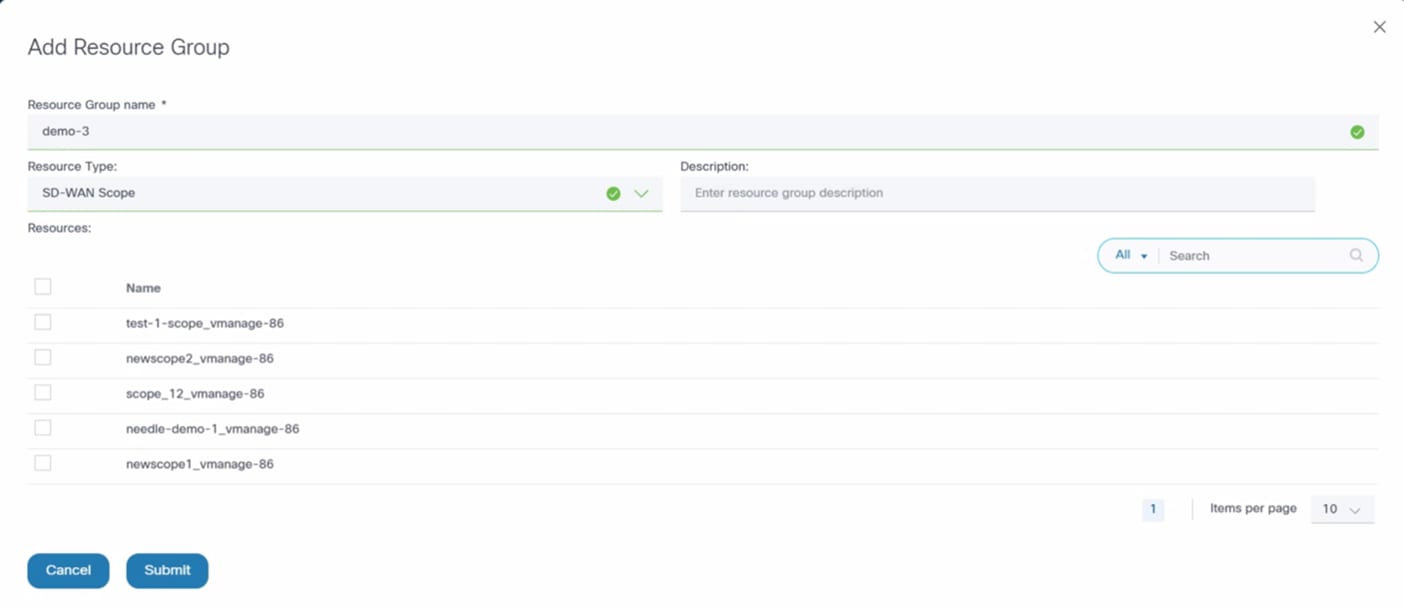
Ative a alternância Visualização da instância no Painel de modelos para Visualização da instância.
O status do modelo de campus comparado ao modelo do controlador principal é exibido acima. Há um controlador principal e o restante são controladores secundários. Se o modelo estiver presente no controlador primário, haverá vários status em relação ao controlador secundário. Os usuários devem primeiro identificar um controlador como o controlador principal; só pode haver um controlador principal.
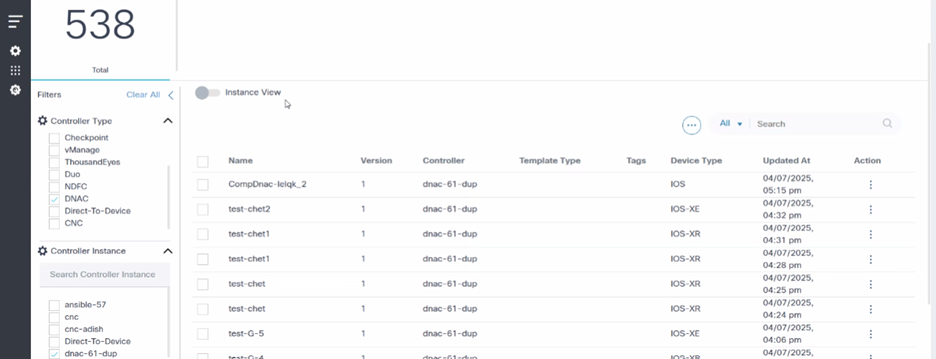
As duas (2) ações a seguir estão disponíveis:
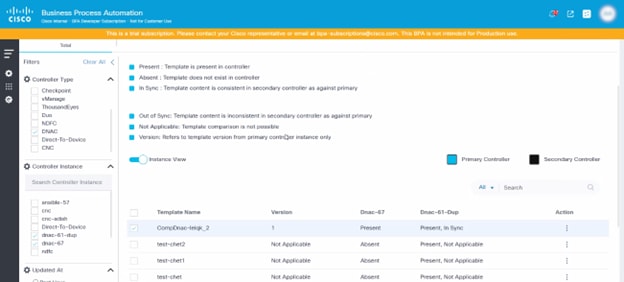
- Comparar: O modelo do controlador primário é comparado ao modelo do controlador secundário. Há uma lista suspensa onde o controlador a ser comparado pode ser selecionado.
- Modelo de atualização:
- Caso 1: Ao clicar em Atualizar modelo, os usuários recebem uma opção para atualizar o modelo do controlador secundário em relação ao modelo do controlador principal. Os usuários podem selecionar vários controladores, no entanto, somente aqueles controladores que não têm um modelo ou um modelo que está fora de sincronia podem ser selecionados. Depois que um modelo for adicionado, os usuários poderão selecionar Criar ou Atualizar.
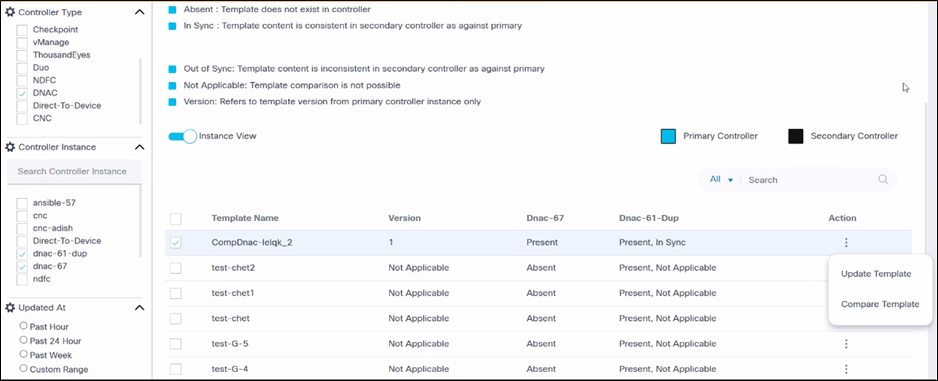
- Caso 2: Se um modelo estiver ausente no controlador primário, os usuários recebem uma opção para criar um modelo do controlador secundário para o controlador primário. Os usuários devem definir as permissões nas variações de mercado na "Política de exibição da instância do campus". Depois que as permissões forem definidas, o botão Update será habilitado para o controlador secundário ao primário.
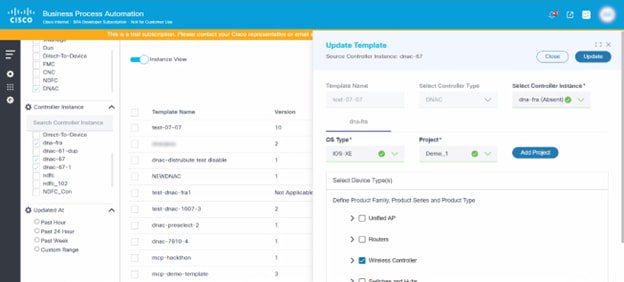
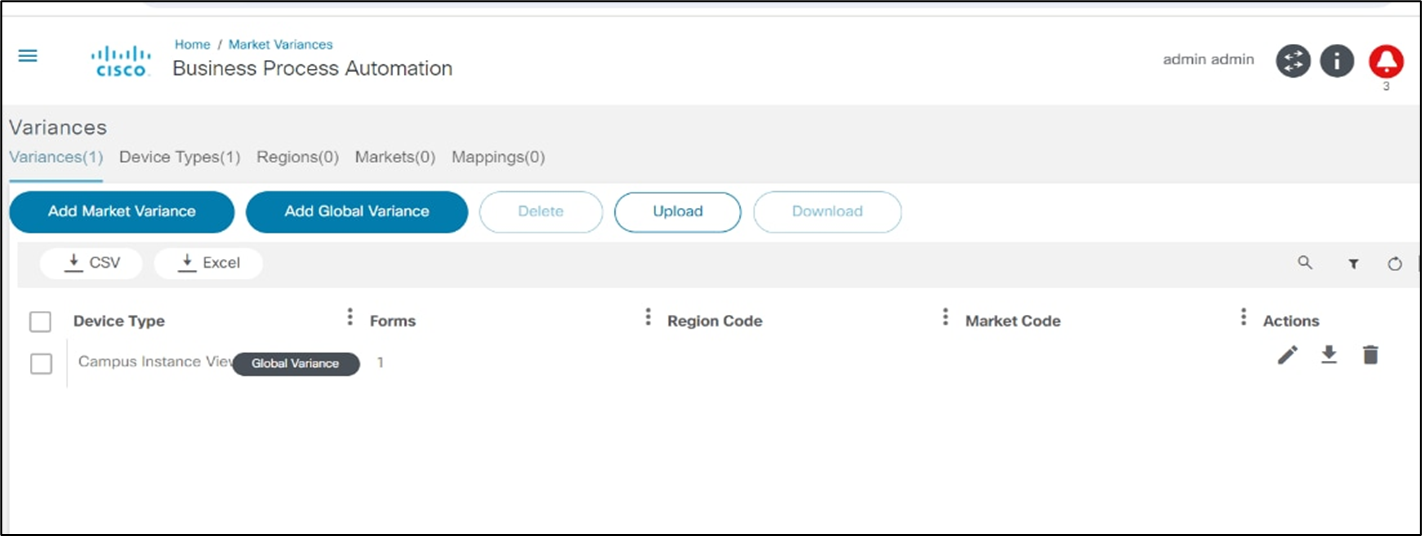
- Caso 3: Há uma opção para criar um projeto por meio do aplicativo GCT. Para criar um projeto, clique em Adicionar projeto. A janela Criar projeto se abre.
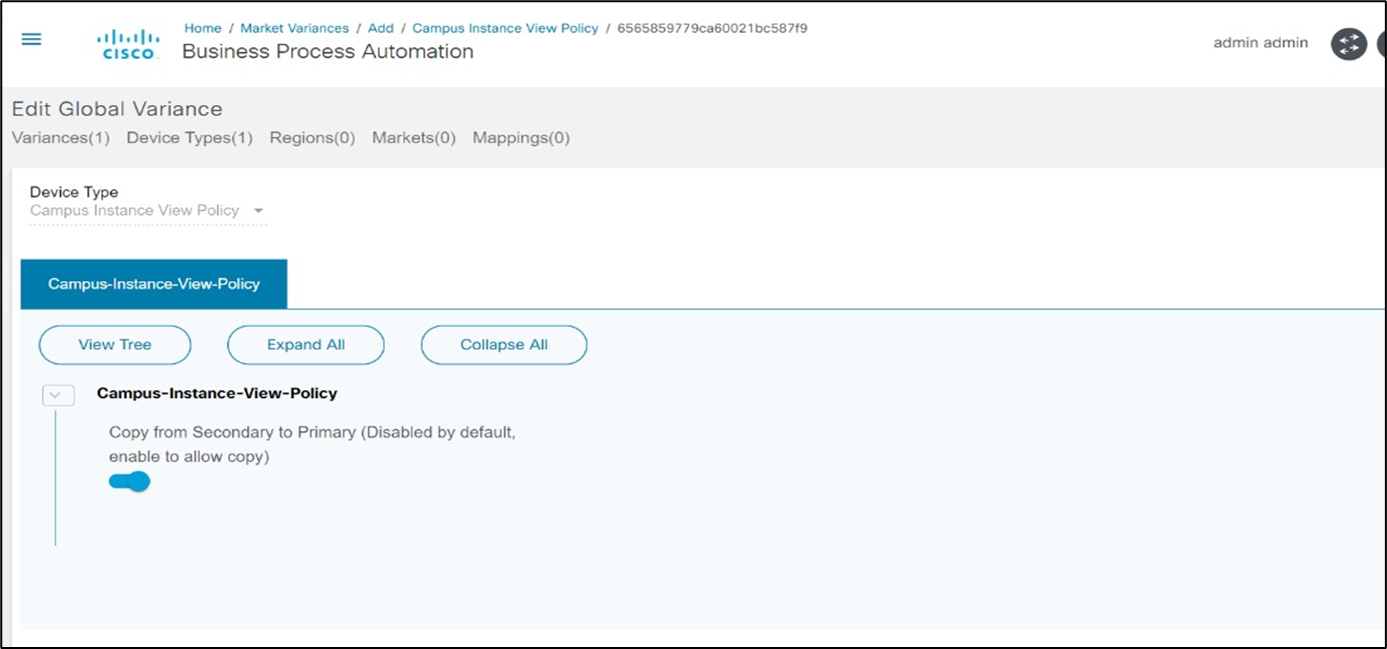
Histórico de revisões
| Revisão | Data de publicação | Comentários |
|---|---|---|
1.0 |
24-Sep-2025
|
Versão inicial |
 Feedback
Feedback